Page 1
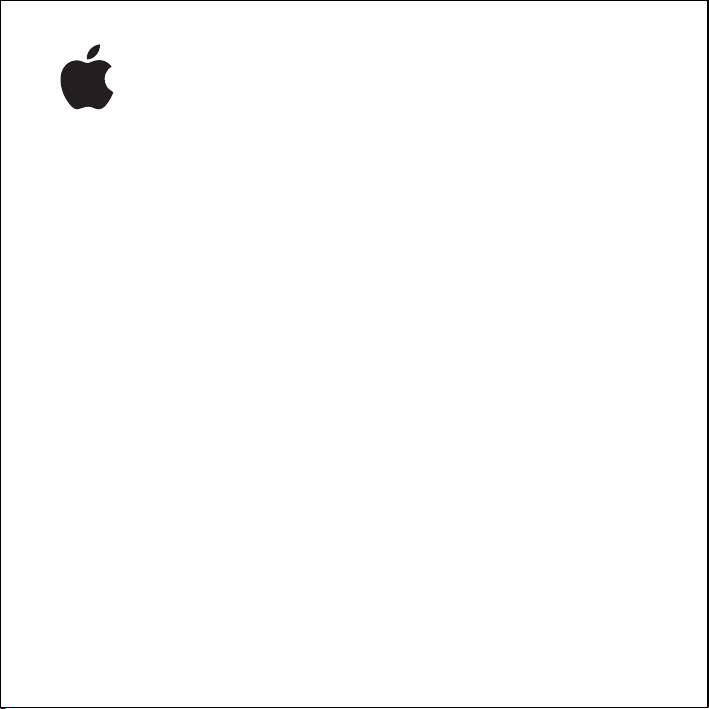
iPod photo
ユーザーズガイド
Page 2
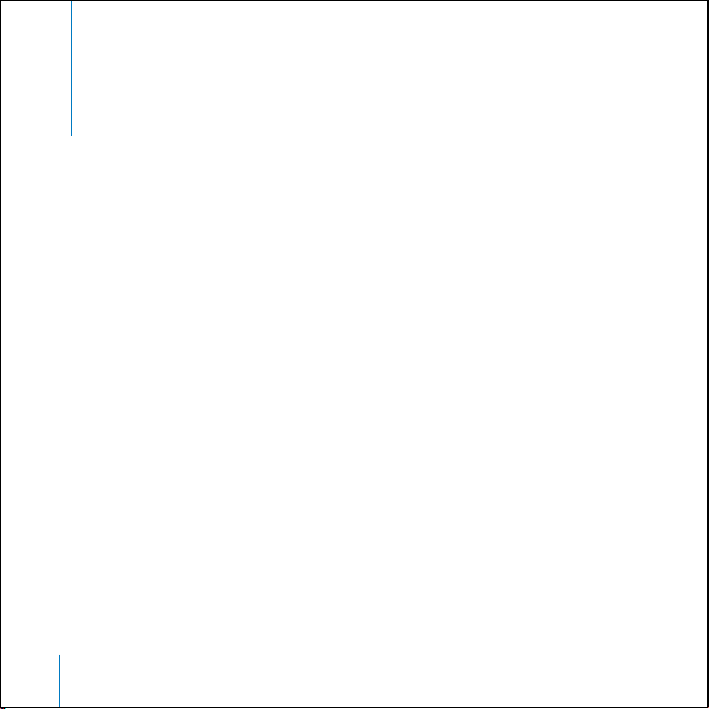
目次
3
5
8
25
33
はじめに
お使いになる前に
音楽を再生できるように
iPod
photo
iPod photo
iPod photo
音楽を整理する/転送する
デジタルフォトを転送する/表示する
iPod photo
iPod photo
iPod photo
iPod
photo
iPod photo
を使用する
のコントロールを使用する
を接続する/取り外す
の設定を調整する
のその他の機能を使用する
のバッテリーを充電する
のアクセサリ
13
を設定する
13
20
44
48
53
57
ヒントとトラブルシューティング
60
その他の情報、サービス、サポート
68
安全にお使いいただくための注意点と清掃方法
70
2
Page 3
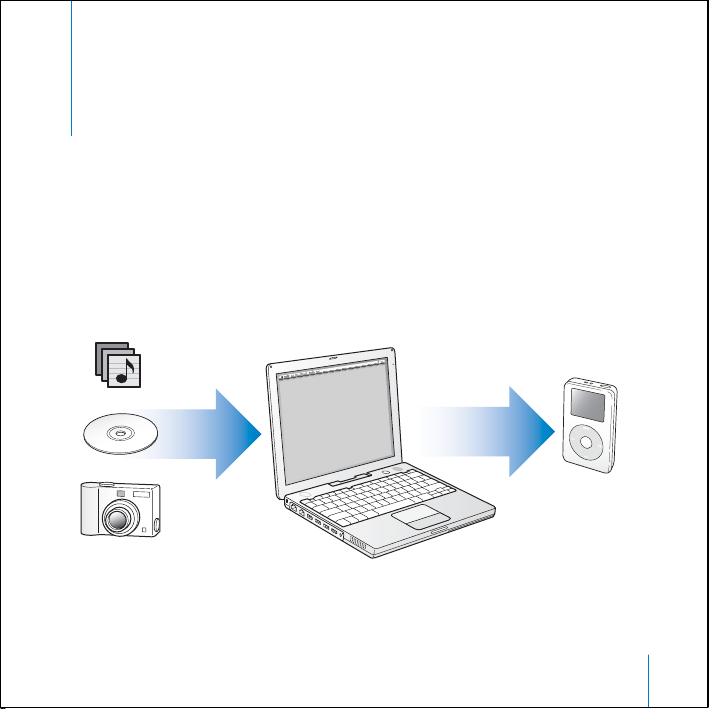
1
はじめに
このたびは
iPod photo
をご購入いただき、ありがとう
ございます。このセクションをお読みいただけば、すぐ
に
iPod photo
iPod
photo
理してから、
はコンピュータと連携して動作します。曲や写真をコンピュータに読み込んで整
を使い始めることができます。
iPod
に転送し、持ち歩いて聴いたり見たりできます。
photo
3
Page 4
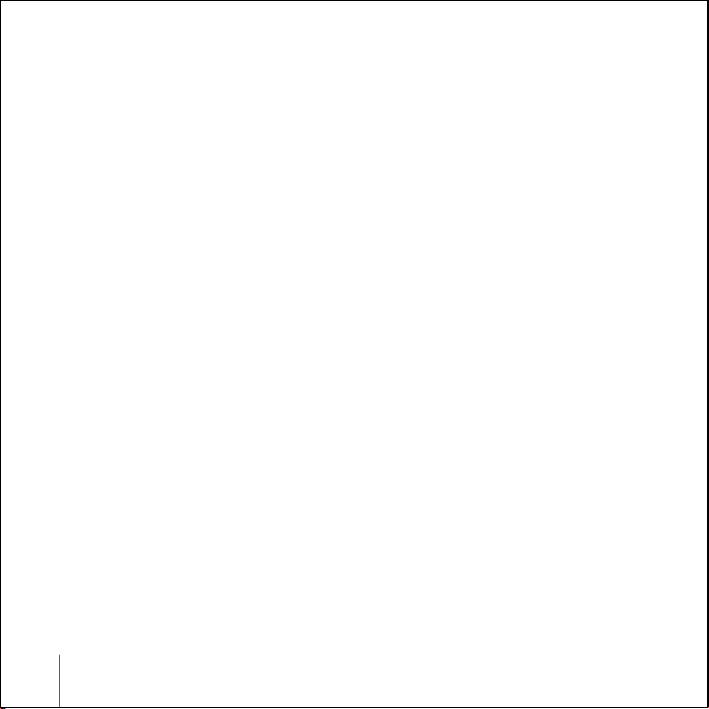
iPod photo
このセクショ ンをお読みいただ けば、
iPod photo
を使用する」を参照してください。
iPod
iPod photo
操作を行うことができます:
CD
•
たくさんのデジタルフォトを保管し、バックアップとして使用したり、持ち歩いて見たり
する
iPod
iTunes
•
On-The-Go
「
iPod photo
はバックアップする
•
イコライザの設定を変更して、音楽のサウンドを良くする
•
お使いのコンピュータのアドレス情報、カレンダー、および
同期させる
•
メモを保管する
•
アラームをセットする
•
他社製のマイクロフォンを使用して、ボイスメモを録音する
•
他社製のメモリ・カード・リーダーを使用して、デジタルフォトを保管する
•
ゲームで遊ぶ、など
マイクロフォン、メモリ・カード・リーダー、その他の
には、
の使いかたについて
iPod photo
での音楽再生とその他の機能の使いかたについては、
を設 定し、すぐに音楽を再生で きます。
13
ページの「
iPod
photo
の機能
photo
は、単なる音楽用プレーヤーではありません。
またはデジタルミュージックコレクションからたくさんの曲を保管し、持ち歩いて聴く
•
photo
ミュージックストアまたは
www.apple.com/store
iPod photo
を使って次のような
•
BGM
をテレビに接続して、写真を
」プレイリストで音楽を整理する
を外部ハードディスクとして使用して、ファイルやその他のデータを保存また
audible.com
付きスライドショーで表示する
から購入したオーディオブックを聴く
•
•
To D o
リストの情報を保存して
iPod photo
へアクセスしてください。
アクセサリを購入する
4
はじめに
Page 5
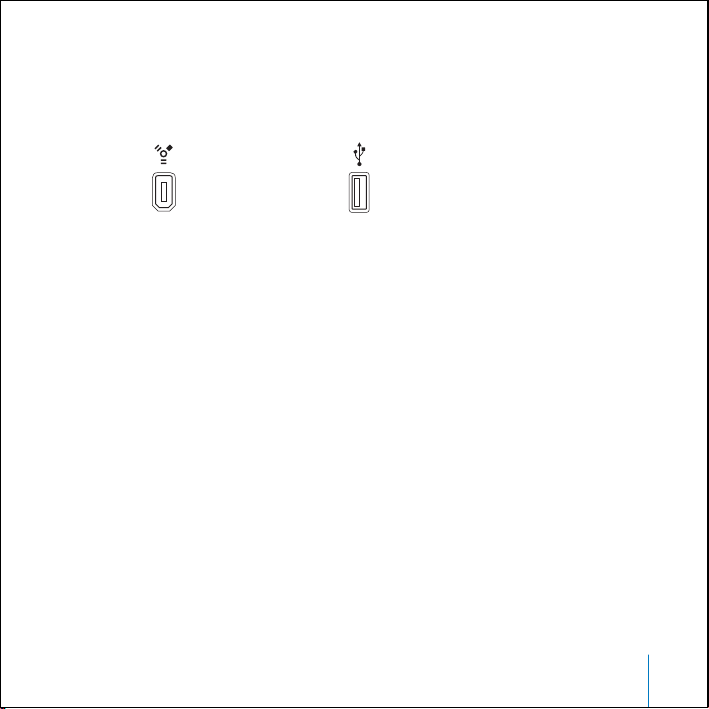
お使いになる前に
Macintosh
FireWire
6ピンFireWire 400
Mac OS X v10.2.8
Mac OS X v10.3.4
「
•
iTunes 4.7
「
iTunes
セスしてください。
iPod
「
iPhoto 4.0.3
•
参考:「
リケーショ ン」フォ ルダを確認して ください。また、「
ケーションスイートの一部にもなっています。「
入できます。「
アップデート」と選択して、最新バージョンにアップデートすることができます。このソ
フトウェアはオプションです。
ルダからデジタルフォトを読み込むこともできます。
iPod photo
で
または高電力型の
」以降(「
」を最新バージョンにアップデートするには、
ソフトウェア(
」以降(写真やアルバムを
iPhoto
を使うには、次のものが必要です:
USB 2.0
を標準装備した
高電力型の
iPod
USB 2.0
iPod photo
の
に収録されています)
CD
ポート
以降をお勧めします(
以降
iTunes
(Mac OS X v10.3.4
」は
•
の
iPod
」がすでにお使いの
iPhoto 4
に収録されています)
CD
iPod
にインストールされている場合もあります。「アプ
Mac
」をお持ちの場合は、アップルメニュー(
iPod
では、コンピュータのハードディスク上のフォ
photo
•
Macintosh
•
ポート
以降と使用
)
を
で使用する場合は必須です)。
USB 2.0
www.apple.com/jp/itunes
に転送する場合はお勧めします)
photo
iLife
iPhoto
」は、
www.apple.com/jp/ilife
」は「
iLife
)>「ソフトウェア・
へアク
」というアプリ
から購
はじめに
5
Page 6
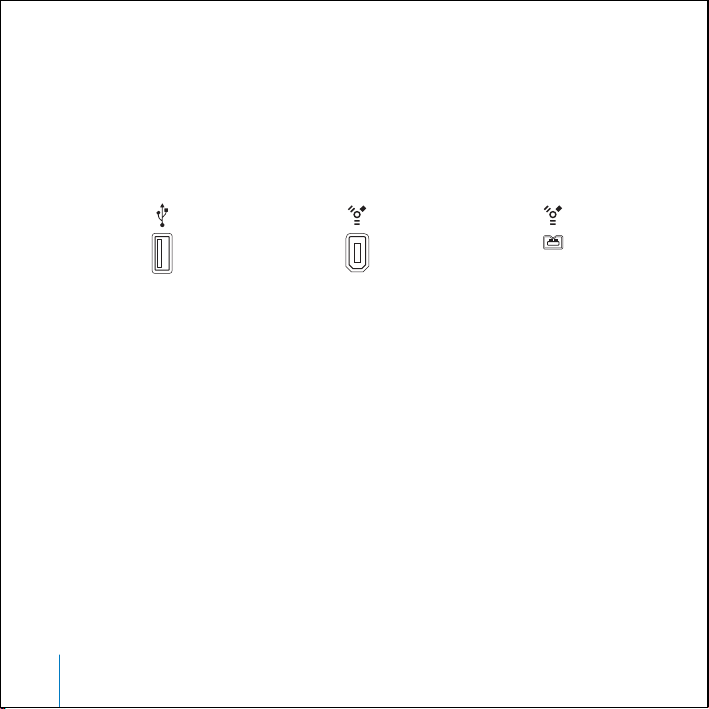
Windows PC
プロセッサ速度
•
で
iPod photo
500 MHz
Windows 2000 Service Pack 4
を使うには、次のものが必要です:
•
以上の
Windows PC
以降、もしくは
Windows XP Professional Service Pack 2
FireWire
の
USB 2.0
または高電力型の
カードが取り付けられていること
を標準装備しているか、
USB 2.0
Windows XP Home Edition
•
以降
FireWire
または
カードまたは高電力型
高電力型の
USB 2.0
ポート
6ピンFireWire 400
ポート
(IEEE 1394)
•
iTunes 4.7
「
iTunes
「
セスしてください。
参考:
Elements 3.0
ンを読み込むことができます。このソフトウェアはオプションです。
ピュータのハードディスク上のフォルダからデジタルフォトを読み込むこともできます。
はじめに
6
」以降(「
」を最新バージョンにアップデートするには、
iPod photo
」以降(
iTunes
では、「
www.adobe.co.jp
iPod
」は
Adobe Photoshop Album 1.0
CD
の
に収録されています)
から入手できます)から自動的にフォトコレクショ
4
ピン
FireWire 400
(
他社製のアダプタ使用
www.apple.com/jp/itunes
Adobe Photoshop
iPod
photo
」以降および「
ポート
)
へアク
では、コン
Page 7
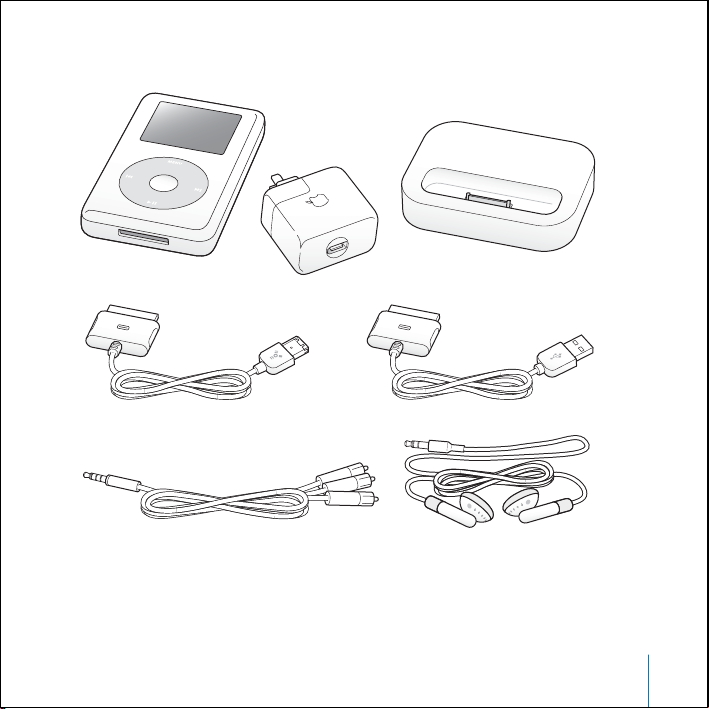
iPod photo
のパッケージには、次のものが含まれています:
iPod photo
iPod Dock
iPod
参考:
はじめに
iPod photo Dock
iPod
電源アダプタ
コネクタ(
FireWire
ケーブル用)
iPod photo AV
キャリングケース(挿絵には示されていません)も含まれています。
ケーブル
iPod Dock
Apple
コネクタ(
USB 2.0
インナーイヤー型ヘッドフォン
ケーブル用)
7
Page 8
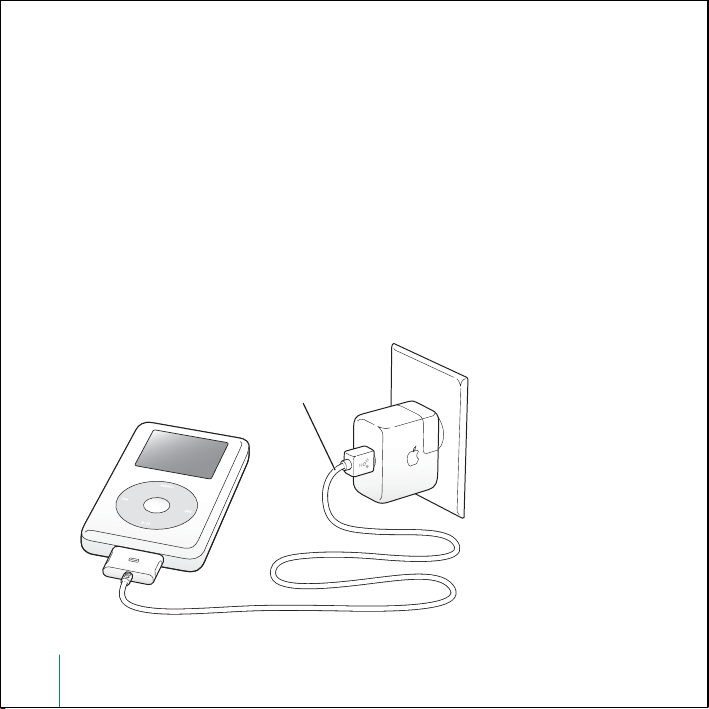
音楽を再生できるように
iPod
photo
を設定するには、バッテリーを充電し、
CD
トールして、オーディオ
み利用可能です)から曲を読み込みます。
て聴くことができます。
iPod
photo
に写真を読み込んで表示するには、この章の手順に従って
33
ページの「デジタルフォトを転送する/表示する」を参照してください。
1
手順
:バッテリーを充電する
FireWire
ケーブル用の
続します。内蔵バッテリーは、約
間かかります。
FireWire
ケーブル用
iPod Dock
iPod Dock
iPod photo
コレクションまたは
iPod
コネクタを使って、
3
80
時間で
コネクタ
%充電されます。完全に充電するには、約
を設定する
iPod
CD
の
からソフトウェアをインス
iTunes
ミュージックストア(一部の国での
photo
にそれらの曲を転送すると、持ち歩い
iPod photo
を
iPod
photo
iPod
電源アダプタに接
を設定し、
5
時
はじめに
8
Page 9
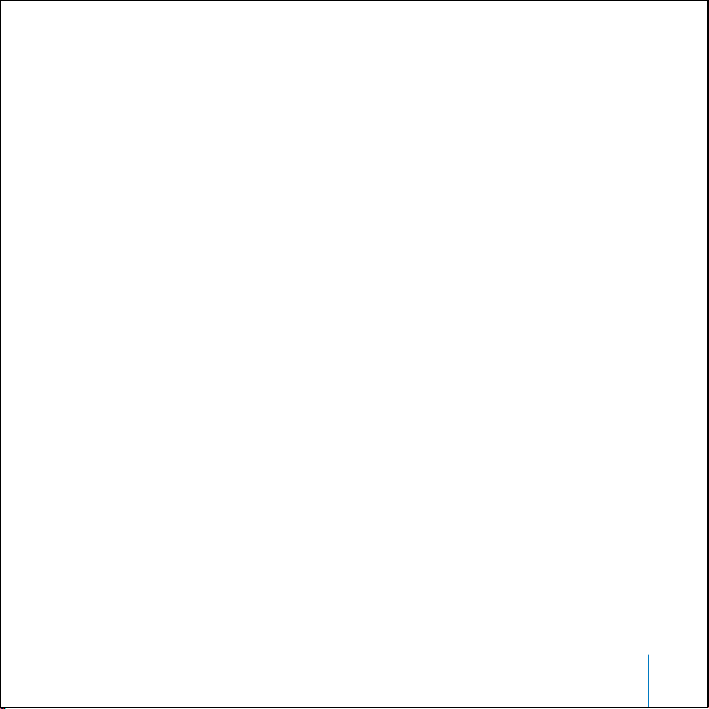
手順
:ソフトウェアをインストールする
2
お使いのコンピュータに
ルします。
:コンピュータに音楽を取り込む
手順
3
お使いのコンピュータにまだ音楽が転送されていない場合は、この手順を実行してください。
オーディオ
ミュージックストアを使ってオンラインで音楽を購入して、コンピュータにダウンロードで
きます。数十万曲の音楽をブラウズでき、どの曲も
オーディオ
1
コンピュータに
CD
その
2
転送したくない曲のチェックマークを外して、「読み込み」をクリックします。
3
ほかの
オンラインで音楽を購入するには:
「
iTunes
1
「アカウント」ボタンをクリックして、オンスクリーンの説明に従ってアカウントを設定する
2
か、すでにお持ちの
入力します。
から音楽を取り込めます。また、インターネットに接続している場合は、
CD
CD
が選択されます。
CD
にも読み込みたい曲がある場合は、この手順を繰り返します。
」を開き、ソースリストで「ミュージックストア」をクリックします。
の
iPod
からコンピュータに音楽を読み込むには:
CD
をセットします。「
を挿入し、「
CD
iTunes
iTunes
秒間試聴できます。
30
」が自動的に開き、「
Apple
アカウントまたは
AOL
(
America Online
」と
ソフトウェアをインストー
iPod
iTunes
」のソースリストで
)アカウントの情報を
iTunes
はじめに
9
Page 10
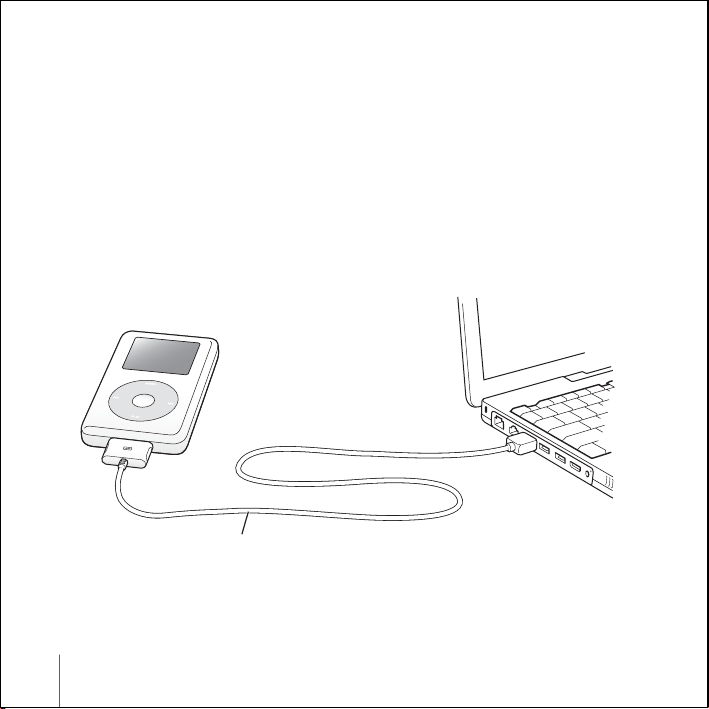
手順
:
4
iPod photo
本のケーブルのいずれかを使って、
付属の
2
ブルの両端のコネクタが正しい向きであることを確認します。正しい向きでしか差し込めま
せん。
Mac を使用している場合、または 6 ピンの FireWire 400 ポートがある Windows PC を使
用している場合は、
お使いのコンピュータに高電力型の USB 2.0 ポートがある場合は、
iPod Dock
付属の
コネクタを使用することもできます。
iPod photo Dock
を接続して音楽を転送する
FireWire
を使うこともできます(
ケーブル用の
iPod
photo
iPod Dock
23
をコンピュータに接続します。ケー
コネクタを使用できます。
ケーブル用の
USB 2.0
ページを参照)。
FireWire 400
FireWire
高電力型の
USB 2.0
はじめに
10
ポートに接続する場合は、
ケーブル用の
USB 2.0
ケーブル用の
iPod Dock
ポートに接続する場合は、
iPod Dock
コネクタを使用します。
コネクタを使用します。
Page 11
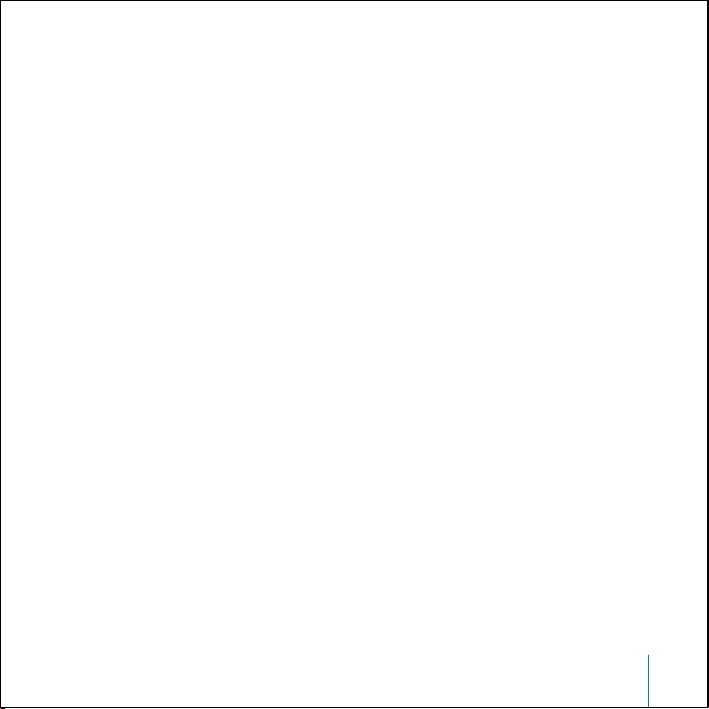
iPod
iPod photo
ラリにある音楽とプレイリストを
参考:
電してください。詳しくは、
てください。
6ピンの FireWire 400 (IEEE 1394)ポートまたは高電力型の USB 2.0 ポートがない
Windows PC を使用している場合は、次の方法で
FireWire
または、お使いのコンピュータに 4 ピンの FireWire ポートがある場合は、他社製の6ピン
•
- 4
参考:
ることはできません。
に曲を転送するには:
photo
をコンピュータに接続すると、「
iPod
ピン
4
に曲を転送する前に、必ず
photo
カードまたは
アダプタを使用できます。
FireWire
ピンの
FireWire
USB 2.0
」が自動的に開き、ミュージックライブ
iTunes
iPod photo
ページの「
53
カードを購入し、取り付けます。
ポートを使う場合、コンピュータを介して
に転送します。
電源アダプタを使用してバッテリーを充
iPod
iPod photo
のバッテリーを充電する」を参照し
iPod
を接続できます:
photo
iPod photo
•
を充電す
はじめに
11
Page 12
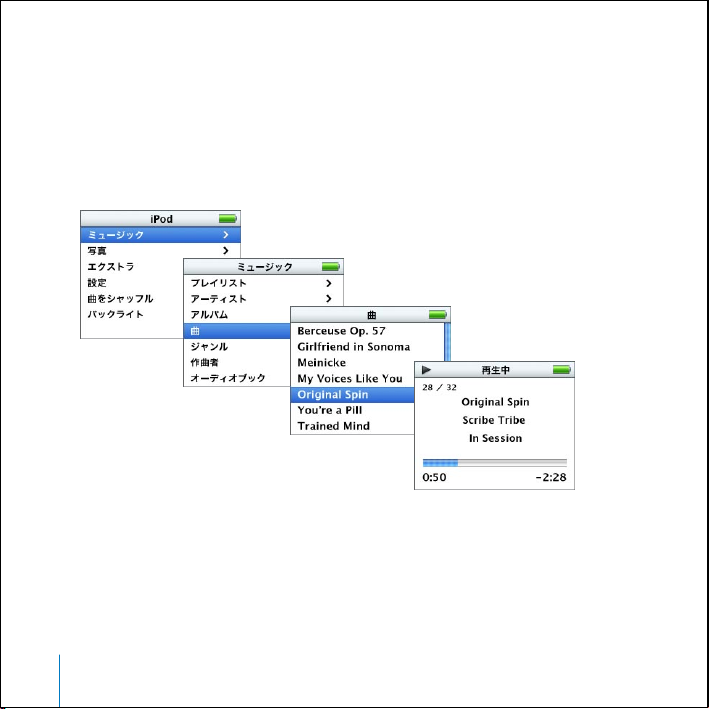
手順
:音楽を再生する
5
曲の転送が完了すると、
セージが表示されます。
ルを取り外します。
クリックホイールと「選択」ボタンを使って、聴きたい曲を見つけます。「再生」 ボタンまた
は「選択」ボタンを押すと、曲の再生が始まります。
iPod photo
Dock
のスクリーンに、「接続を解除できます。」というメッ
コネクタの両側をしっかりと握って、
iPod
photo
からケーブ
コンピュータに写真を読み込み、
方法については、
はじめに
12
photo
に転送して、
iPod
ページの「デジタルフォトを転送する/表示する」を参照してください。
33
iPod
またはテレビで見る
photo
Page 13
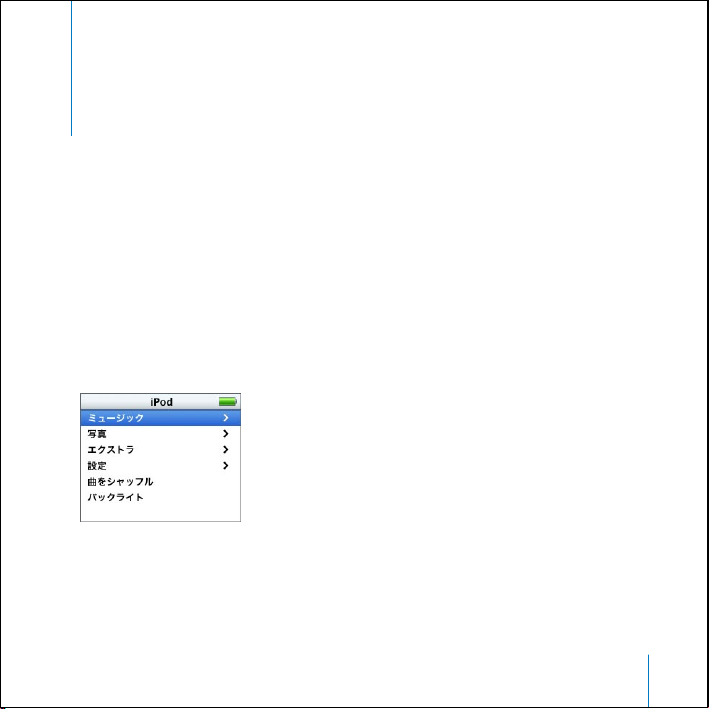
1
iPod
photo
を使用する
このセクションでは、
方法、音楽の転送、写真の転送と表示、バッテリーの充
電、および
iPod photo
iPod photo
れます。
iPod photo
のコントロールを使用する
の電源を入れるときは、いずれかのボタンを押します。メインメニューが表示さ
iPod photo
のその他の機能を説明します。
のコントロールの使用
13
Page 14
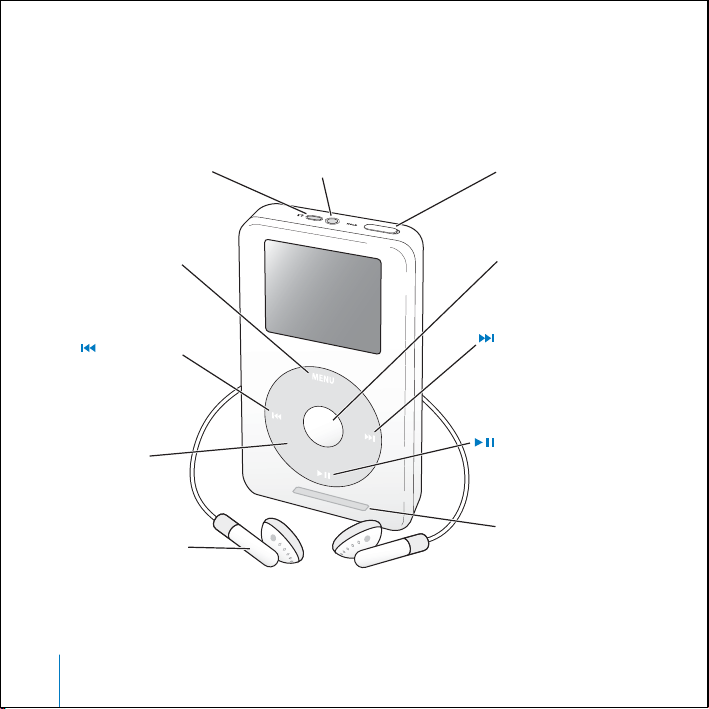
クリックホイールと「選択」ボタンを使用すると、画面のメニューの操作、曲の再生、設定
の変更、および情報の表示を行うことができます。目的のメニュー項目に移動するときは、ク
リックホイール内を親指で軽く触れて動かします。項目を選択するときは、「選択」ボタンを
押します。前のメニューに戻るときは、クリックホイールの「メニュー」ボタンを押します。
iPod
リモコンポート
ヘッドフォンおよび
AV
ポート ホールドスイッチ
メニューボタン
前へ/巻き戻し
ボタン
14
クリック
ホイール
Apple
インナー
イヤー型ヘッドフォン
iPod photo
を使用する
選択ボタン
次へ/早送りボタン
再生/一時停止ボタン
Dock
コネクタポート
Page 15
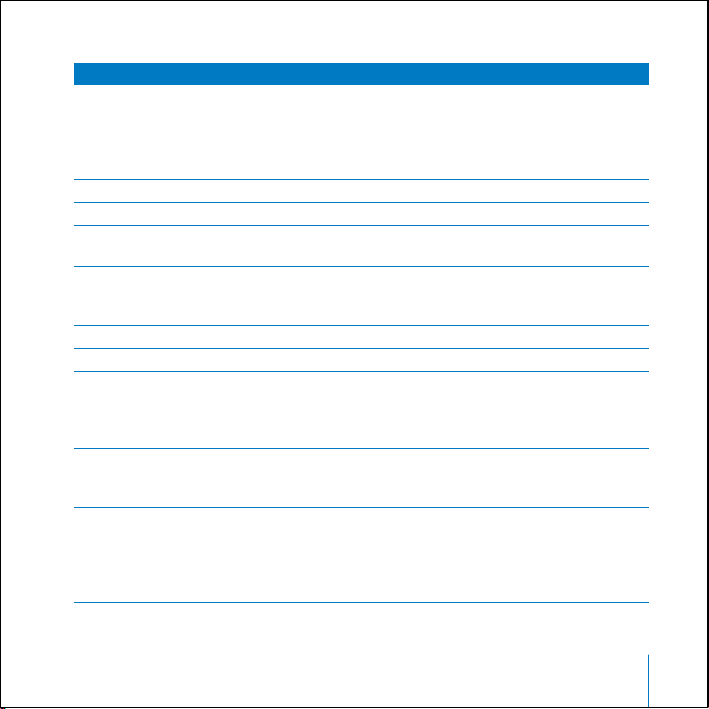
iPod photo
iPod photo
(問題が起こったときに使用します)
iPod photo
iPod photo
バックライトを点灯する/消す 「メニュー」ボタンを押し続けるか、メインメニュー
メニュー項目を選択する クリックホイール内を親指で軽く触れて動かして
前のメニューに戻る 「メニュー」ボタンを押します。
曲をブラウズする メインメニューで「ミュージック」を選択します。
曲を再生する 目的の曲に移動して「選択」ボタンまたは「再生/
リスト内のすべての曲を再生する 目的のリストのタイトル(アルバムのタイトル、プ
音量を調節する 「再生中」の画面が表示されているときに、クリック
のコントロール
をリセットする
の電源を入れる いずれかのボタンを押します。
の電源を切る 「再生/一時停止」ボタンを押し続けます。
ホールドスイッチを切り替えます(ホールドに
設定してから、もう一度オフにします)。次に、
「メニュー」ボタンと「選択」ボタンを同時に押し、
Apple
ロゴが表示されるまで、 6秒以上押し続け
ます。
で「バックライト」を選択します。
目的の項目までスクロールし、「選択」ボタンを押し
ます。
一時停止」ボタンを押します。曲を再生するときは、
コンピュータから
ます。
レイリストのタイトルなど)に移動し、「再生/一時
停止」ボタンを押します。
ホイールを使用します。オプションの
ドリモコン(
す)の音量調節は、どの画面を表示しているときで
も使用できます。
を取り出す必要があり
iPod
photo
www.apple.com/store
iPod
から購入できま
ワイヤー
iPod photo
を使用する
15
Page 16
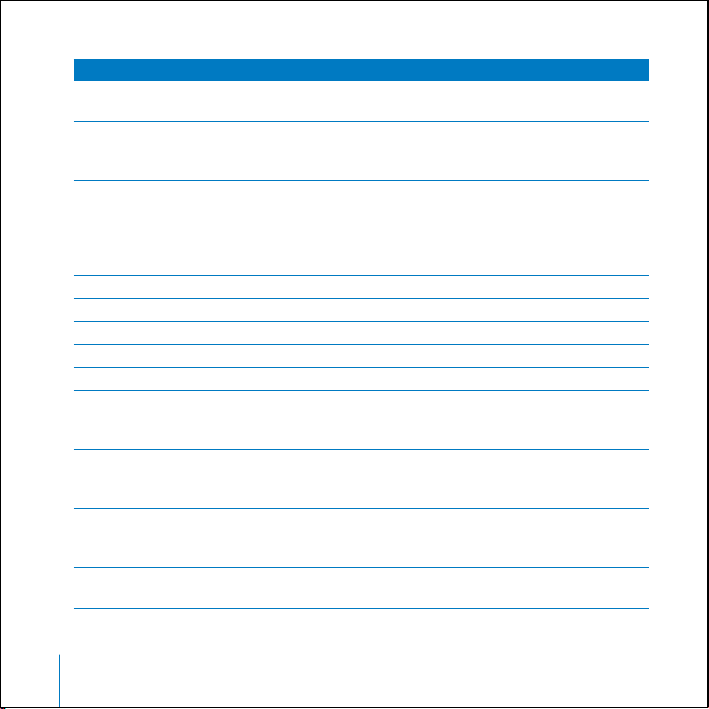
iPod photo
曲を一時停止する 曲またはリストが選択されていない状態で、「再生/
iPod photo
ようにする
(誤ってボタンを押してしまうのを防ぎます)
曲の中の好きな場所に移動する 「再生中」画面が表示されているときに、「選択」ボ
次の曲を再生する 「次へ/早送り」ボタンを押します。
曲の最初から再生する 「前へ/巻き戻し」ボタンを押します。
前の曲を再生する 「前へ/巻き戻し」ボタンを
曲を早送りする 「次へ/早送り」ボタンを押し続けます。
曲を巻き戻す 「前へ/巻き戻し」ボタンを押し続けます。
複数の写真をスクロールして移動する 写真を表示する画面になっているときに、クリック
次の画面または前の画面の写真を表示する 写真を表示する画面になっているときに、「次へ/早
写真のスライドショーを開始する 写真またはアルバムを選択し、「再生」ボタンを押し
スライドショーの次の写真または前の写真を
表示する
のコントロール
のボタンを一時的に使用できない
一時停止」ボタンを押します。
ホールドスイッチをホールドに切り替えます(オレ
ンジ色のバーが見えます)。
タンを押してスクラブバーを表示します(アルバム
のアートワークが表示されている場合は、もう一度
「選択」ボタンを押します)。次に、曲の中の好きな
場所までスクロールします。
回押します。
2
ホイールを使って前後の写真にスクロールして移動
します。
送り」ボタンまたは「前へ/巻き戻し」ボタンを押
します。
ます。または、全画面の写真を選択し、「選択」ボタ
ンを押します。
「次へ/早送り」ボタンまたは「前へ/巻き戻し」ボ
タンを押します。
16
iPod photo
を使用する
Page 17

ホールドスイッチを使って
うにする
iPod photo
入ったりするのを防ぐため、ボタンを一時的に使えなくすることができます。
n
ホールドスイッチをホールドの位置に切り替えます。
をポケットに入れて持ち歩いているときに、誤ってボタンを押したり、電源が
iPod photo
ボタンを使えなくするには、
スイッチを中心側にスライド
させます(オレンジ色のバー
が見えるようにします)。
のボタンを一時的に使用できないよ
iPod photo
を使用する
17
Page 18
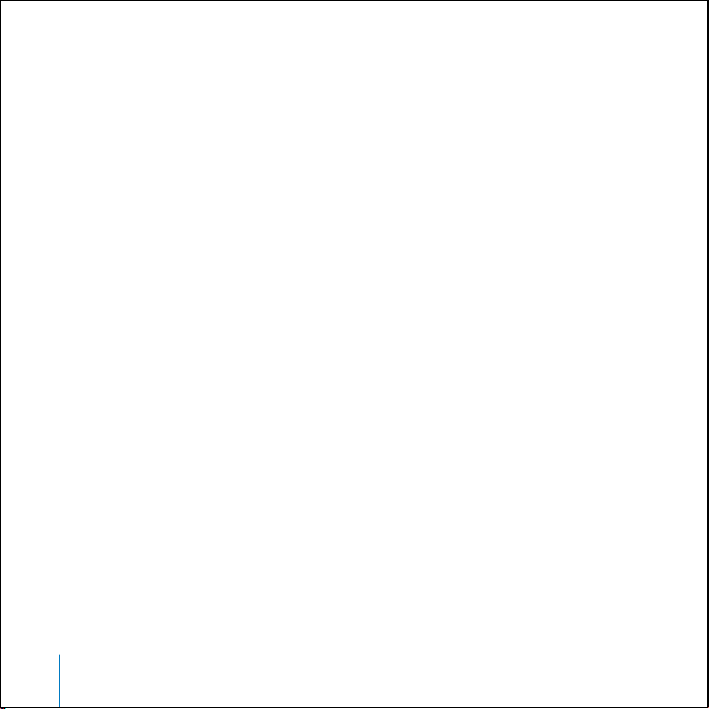
iPod photo
好きな曲を好きな順番で再生するように
で曲のリストを作成すると、「
On-The-Go
1
目的の曲に移動し、曲のタイトルが点滅するまで「選択」ボタンを押し続けます。
2
追加したいすべての曲について、手順
3
「ミュージック」>「プレイリスト」>「
曲のリスト全体を一度に追加することもできます。たとえば、アルバムを追加するときは、目
的のアルバムのタイトルに移動し、アルバムのタイトルが点滅するまで「選択」ボタンを押
し続けます。
On-The-Go
n
「ミュージック」 >「プレイリスト」>「
On-The-Go
n
プレイリスト 内の目的の曲に移 動し、曲のタイトル が点滅するまで「選択」 ボタンを押し
続けます。
On-The-Go
n
「ミュージック」>「プレイリスト」>「
On-The-Go
n
「ミュージック」>「プレイリスト」>「
リストを保存」と選択します。
最初のプレイリストが、「プレイリスト」メニューに「新規プレイリスト
ます。「
な数だけ保存できます。
でプレイリストを作成する
On-The-Go
プレイリストを作成するには:
プレイリスト内の曲を再生するには:
プレイリストから曲を取り除くには:
プレイリスト全体を消去するには:
プレイリストを
On-The-Go
iPod photo
」プレイリストがリセットされます。「
iPod photo
」プレイリストに曲が表示されます。
1
を繰り返します。
On-The-Go
On-The-Go
On-The-Go
に保存するには:
On-The-Go
を設定することができます。
18
」と選択して、曲のリストを確認します。
」と選択し、曲を選択します。
」>「プレイリストを削除」と選択します。
」>「プレイリストを保存」>「プレイ
On-The-Go
」プレイリストは好き
iPod
」として保存され
1
photo
iPod photo
を使用する
Page 19
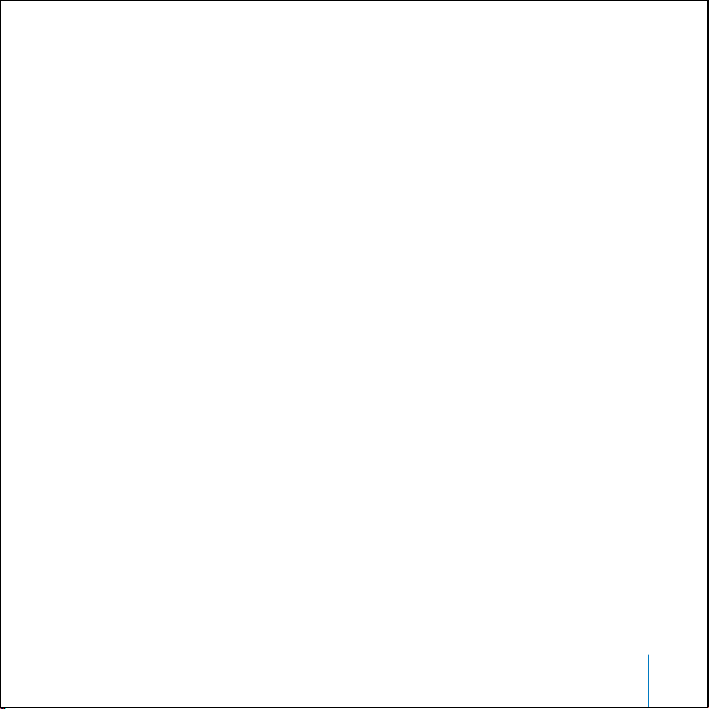
On-The-Go
n
iPod photo
プレイリストを作成している場合、
「
iTunes
スリストに表示されます。「
レイリストの名前を変更したり削除したりできます。
プレイリストをコンピュータに転送するには:
が曲を自動で転送するように設定されていて(
iPod photo
」に自動的に転送されます。新しい「
」のほかのプレイリストと同じようにして、その新しいプ
iTunes
On-The-Go
を接続すると「
ページを参照)、「
29
On-The-Go
」プレイリストが「
On-The-Go
」プレイリストは
」のソー
iTunes
曲にレートを付ける
曲にレートを付けて(星
レートは、「
マートプレイリストについて」を参照)。
曲にレートを付けるには:
1
曲を再生します。
2
「再生中」の画面が表示されているときに、レートを付ける画面(黒丸か星、またはその両方
の組み合わせが表示されます)が表示されるまで、「選択」ボタンを
3
クリックホイールを使って、星の数を選択します。
iPod
photo
iPod
photo
バムアートワークを見ることができます。
iPod photo
「
」のソースリストで
iTunes
1
」でプレイリストを自動作成するときに利用できます(
iTunes
にアルバムアートワークを表示する
にアルバムアートを表示できるように「
にアルバムアートワークを表示できるように「
〜
つ)、曲の好みの程度を指定することができます。指定した
1
5
2
3
、
iTunes
」を設定し、
」を設定するには:
iTunes
iPod photo
を選択し、「オプション」ボタンをクリックします。
ページの「ス
28
回押します。
iPod
photo
でアル
」
iPod photo
を使用する
19
Page 20
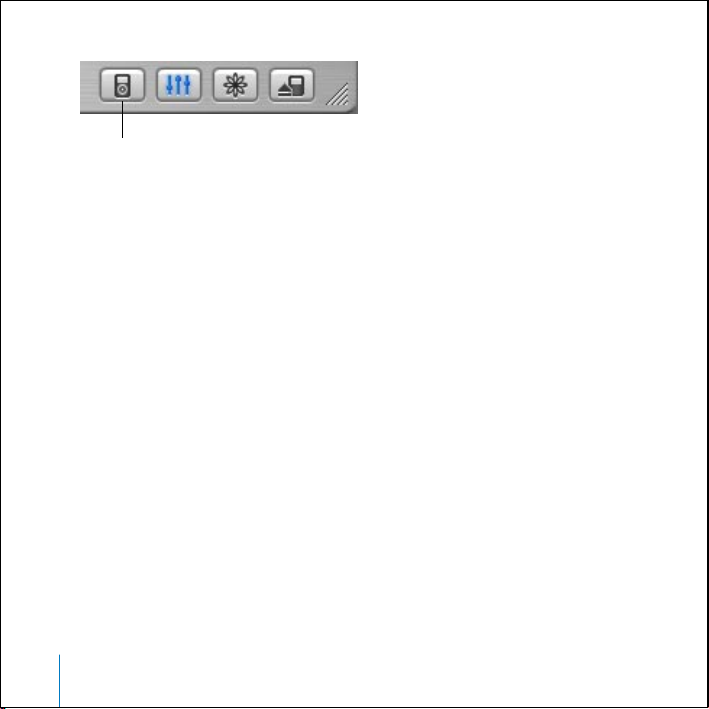
オプションボタン
「
でアルバムのアートワークを表示」 を選択します。
2
iPod
iPod
photo
にアルバムアートワークを表示するには:
1
アルバムアートワークのある曲を再生します。
2
「再生中」画面が表示されているときに、「選択」ボタンを押します。アートワークが表示さ
れない場合は、曲にアルバムアートワークがないか、または
iTunes
ワークを表示できるように「
アルバムアートワークについて詳しくは、「
と選択してください。
iPod photo
iPod
photo
合、バッテリーを充電することもできます。
Macを使用している場合、または 6 ピンのFireWire ポートがある Windows PC を使用し
•
ている場合は、付属の
接続できます。
コンピュータに高電力型の USB 2.0 ポートがある場合は、付属の
•
コネクタを使用して接続することもできます(図と詳しい情報については、
Dock
ジを参照してください)。
iPod photo
を使用する
を接続する/取り外す
をコンピュータに接続して、音楽や写真を転送できます。また、ほとんどの場
FireWire
」を設定する必要があります(前述を参照)。
ケーブル用
iTunes
iPod Dock
iPod photo
」を開き、「ヘルプ」>「
コネクタを使用して
USB 2.0
にアルバムアート
iTunes
ヘルプ」
iPod photo
ケーブル用
10
iPod
ペー
を
20
Page 21
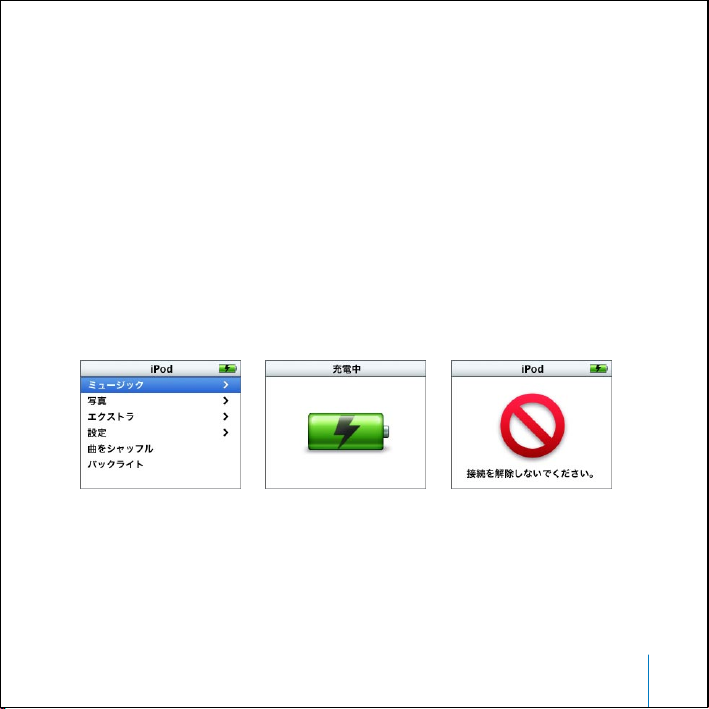
iPod photo
n
コンピュータの
てから、もう一方の端を
ることを確認します。それぞれのコネクタは、正しい向きでしか差し込めません。
n
iPod photo Dock
たは高電力型の
ます。次に、
デフォルトの設定では、
す。自動転送が完了すると、
iPod photo
音楽の転送中は、
かどうかがすぐに分かります。
をコンピュータに接続するには:
iPod photo
ポートまたは高電力型の
FireWire
iPod
photo
(
ページを参照)を使用する場合は、コンピュータの
23
ポートに適切なケーブルを接続し、もう一方の端を
USB 2.0
を
にセットします。
Dock
iPod photo
iPod photo
を取り外す
iPod
を取り外せません。
photo
ポートに適切なケーブルを接続し
USB 2.0
に接続します。ケーブルのコネクタが正しい向きであ
FireWire
をコンピュータに接続すると、曲が自動的に転送されま
を取り外すことができます。
iPod photo
の画面を見れば、取り外せる
Dock
ポートま
に接続し
iPod photo
メインメニューまたは大き
いバッテリーアイコンが表
示されている場合は、 コン
ピュータから
を取り外すことができます。
を使用する
iPod photo
このメッセージが表示され
た場合は、
取り出してからコンピュー
タから取り外す必要があり
ます。
iPod photo
を
21
Page 22
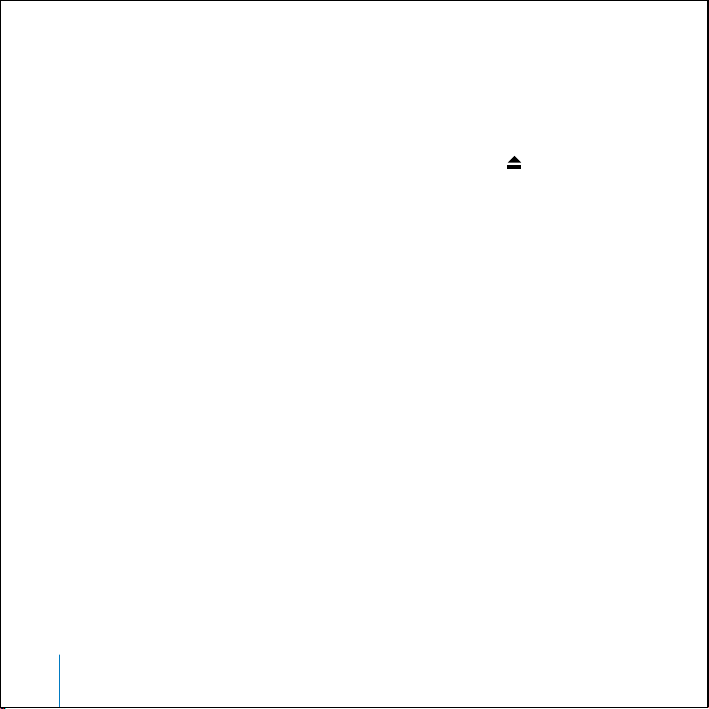
曲を手動で転送するように設定している場合(
iPod photo
iPod photo
iPod
48
photo
用するように設定している場合は(
を取り出す必要があります。
photo
iPod photo
n
iTunes
「
Macを使用している場合は、
して
Windows PC を使用している場合は、
取り外す」アイコンを選択し、お使いの
を取り出すことができます。
iPod photo
iPodpho to がiPo dphoto ケーブルに接続されている場合は、
•
しっかりと握ってケーブルを
iPodphoto が Dock にセットされている場合は、そのまま取り外します。
•
重要:「接続を解除しないでください。」というメッセージが表示されているときは、
iPod
あります。このメッセージが表示されているときは、取り外す前に、
操作を行う必要があります。
を取り出すには:
」のソースリストの
iPod photo
photo
を取り出すこともできます。
を取り外すには:
を取り外さないでください。
ページを参照)、またはディスクとして使
30
ページを参照)、
の横にある「取り出し」ボタン()をクリックします。
のデスクトップアイコンを「ゴミ箱」にドラッグ
Windows
システムトレイで「ハードウェアを安全に
iPod photo
から取り外します。
iPod photo
photo
Dock
を取り外す前に
コネクタの両側を
iPod
を選択することによって、
上のファイルが壊れてしまう可能性が
iPod
photo
22
iPod
iPod
photo
の取り出し
iPod photo
を使用する
Page 23
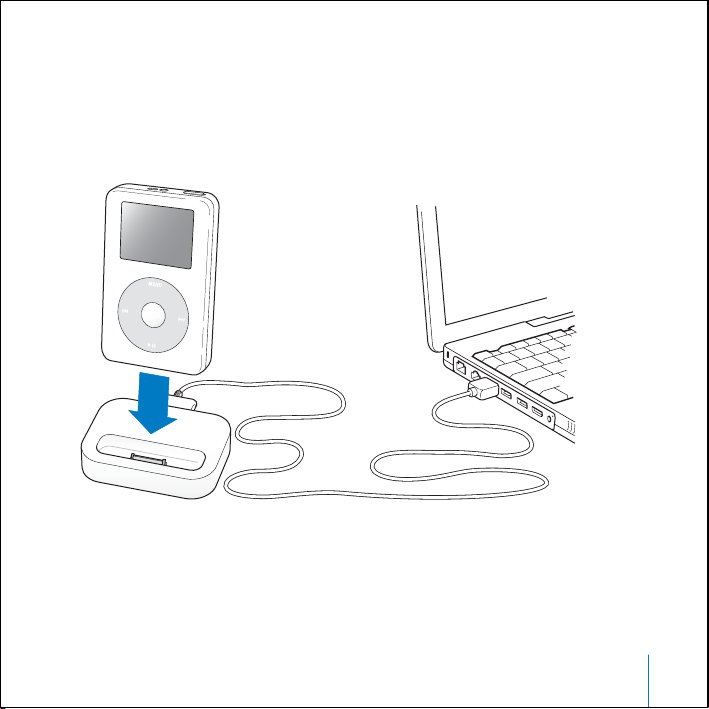
iPod
photo Dock
iPod photo Dock
たりできます。
続するか、または
します。次に、
参考:ケーブルのコネクタが正しい向きであることを確認します。それぞれのコネクタは、正
しい向きでしか差し込めません。
を使って
iPod photo
に
iPod photo
FireWire
iPod photo
iPod photo
をセットすると、
を接続するのと同じケーブルを使って
ケーブルと電源アダプタを使って
Dock
を
にセットします。
を接続する
iPod photo
を充電したり、音楽を転送し
Dock
をコンピュータに接
Dock
を電源コンセントに接続
iPod photo
を使用する
23
Page 24
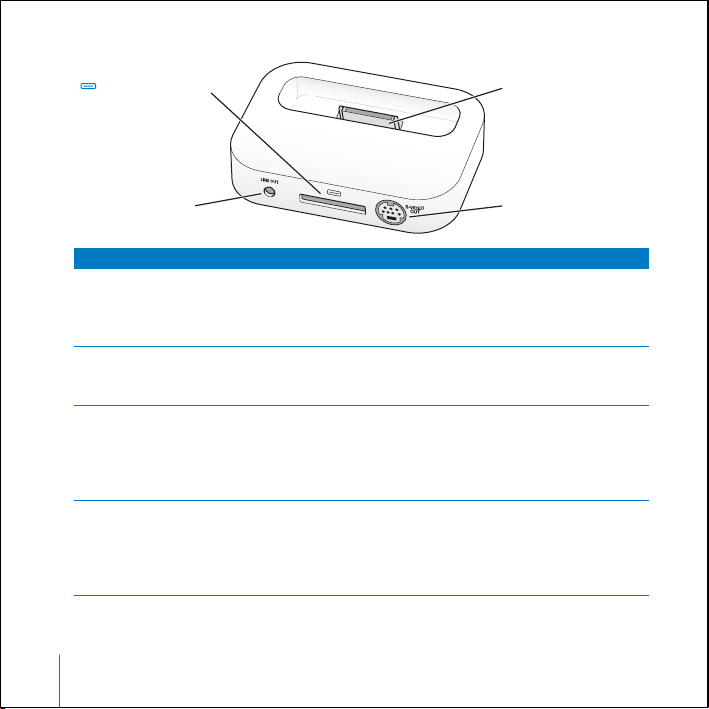
Dock
コネクタポート
iPod
コネクタ
ライン出力ポート
の概要
Dock
コネクタポート 付属の
Dock
使って
FireWire
接続します。
コネクタ
iPod
iPod photo
表示したり、音楽を聴いたりする場合に、
photo
ライン出力ポート 標準の
ビデオ出力ポート
S
24
ディオケーブルを使って、スピーカーを接続します
25
(
場合は、
33
(
ビデオに対応したテレビまたはビデオ機器で写真を
S
より鮮明に表示する場合には、 Sビデオケーブルを接
続します(
BGM
要があります。
iPod photo
を使用する
S
ビデオ出力ポート
ケーブルまたは
USB 2.0
をコンピュータに接続するか、または
Dock
ケーブルを使って
を充電したり、曲を転送したり、写真を
Dock
ケーブルを
FireWire
を電源アダプタに
iPod
を
にセットします。
Dock
3.5
ミリ・ステレオ・ミニプラグが付いたオー
ページを参照)。また、テレビに写真を表示する
iPod photo AV
ページを参照)。
33
を聴くには、オーディオケーブルを使用する必
ケーブルを接続します
ページを参照)。スライドショーの
Page 25

iPod photo Dock
の音楽を再生することもできます。その場合は、標準の
たオーディオケーブルが必要です(ほとんどの外部スピーカーには、このタイプのケーブル
が付属しています)。
を使って
Dock
に
Dock
iPod photo
ミリステレオミニプラグが付いたオーディオケーブルを使って、
3.5
トにスピーカーまたはステレオを接続します。
iPod photo
を外部オーディオソースに接続しているときに音量を変更する場合は、外部ソースの音
Dock
量コントロールを使用します。
を使用すると、外部電源スピーカーや家庭用ステレオを使って
ミリステレオミニプラグが付い
3.5
iPod photo
をセットします。
の音楽を再生するには:
2
1
3
のコントロールを使って曲を再生します。
Dock
iPod photo
のライン出力ポー
音楽を整理する/転送する
iPod photo
うに
替えてから転送する方法について詳しく説明します。
iTunes
「
iTunes
るアプリケーションです。
開きます。
iPod photo
で音楽を再生するための設定手順については、
iPod photo
を設定する」を参照してください。ここでは、音楽を好みに合わせて並べ
について
」は、コンピュータ上の音楽を管理し、
iPod photo
を使用する
iPod photo
をコンピュータに接続すると、「
8
ページの「音楽を再生できるよ
に音楽を転送するために使用す
iTunes
」が自動的に
25
Page 26

「
」で実行できる操作のいくつかを紹介します。
iTunes
ミュージックストアから曲やオーディオブックを購入およびダウンロードする
iTunes
やデジタル音楽を聴く
CD
の音楽を音楽ライブラリに追加して、
CD
する
オリジナルの
•
「
•
iMix
動的な「パーティーシャッフル」プレイリストを作成する
•
インターネットラジオ局を聴く
•
このガイドでは、「
上の曲を管理する方法を説明します。「
とを知りたいときは、「
と選択してください。
iTunes
「
iTunes
して、ダウンロードすることができます(一部の国でのみ利用可能です)。数十万曲以上の音
楽を購入できます。ミュージックストアから曲を購入するときは、
できます。また、
ともできます。
音楽をブラウズし、購入するには:
iTunes
1
「
2
「アカウント」ボタンをクリックして、オンスクリーンの説明に従ってアカウントを設定する
か、すでにお持ちの
CD
」と呼ばれるプレイリストを
ミュージックストアについて
」を使用して、
AOL
26
」を開き、ソースリストで「ミュージックストア」をクリックします。
•
CD
を作成する(コンピュータに
iTunes
iTunes
」を使用して
iTunes
iPod photo
iTunes
」を開き「ヘルプ」>「
ミュージックストアで音楽を試聴し、気に入った音楽を購入
iTunes
(
America Online
Apple
アカウントまたは
)アカウントをお持ちの場合は、それを使用するこ
ミュージックストアに公開する
•
•
をドライブに入れなくても再生できるように
作成デバイスがある場合)
CD
に曲を転送する方法、および
」のその他の機能の使用方法について詳しいこ
&ミュージックストアヘルプ」
iTunes
Apple
iPod photo
アカウントを使用
AOL
アカウントの情報を入力します。
iPod photo
を使用する
Page 27

台の
1
iPod photo
入できます。
iTunes
プ」>「
iPod photo
AAC
Apple
MP3
MP3
ミュージックストアについて詳しいことを知りたいときは、「
&ミュージックストアヘルプ」と選択してください。
iTunes
が対応しているオーディオファイルの形式
(
、
M4A
M4B
ロスレス(高品質の圧縮形式)
(最大
320 kbps
可変ビットレート(
で、最大
、
M4P
)
つの異なるミュージックストア・アカウントを使って音楽を購
5
)(最大
320 kbps
•
)
•
•
•
•
)
VBR
WAV
AA
(
audible.com
の
format 2
、
3
、および
の朗読ファイル)
4
AIFF
ロスレス形式を使ってエンコードした曲のサウンド品質は
Apple
る容量は
式または
用して
Windows
たは
ある場合に便利です。詳しいことを知りたいときは、「
&ミュージックストアヘルプ」と選択してください。
iPod photo
audible.com
形式または
AIFF
形式でエンコードした場合は、さらに少ない容量で済みます。「
MP3
から音楽を読み込む場合、デフォルトで
CD
で「
iTunes
形式に変換できます。これは、
MP3
は、
の
形式を使ってエンコードした曲の約半分で済みます。
WAV
」を使用する場合は、保護されていない
形式でエンコードされた音楽のライブラリが
WMA
WMA
format 1
、
MPEG Layer 1
には対応していません。
、
MPEG Layer 2
iTunes
•
•
と同等ですが、使用す
CD
形式に変換されます。
AAC
ファイルを
WMA
」を開き、「ヘルプ」>「
iTunes
のオーディオファイル、または
」を開き「ヘル
AAC
」を使
iTunes
形式ま
AAC
iTunes
形
iPod photo
を使用する
27
Page 28

プレイリストについて
iTunes
「
」を使用して、曲を並べ替えてプレイリストを作成できます。たとえば、運動中に聴
くための曲や気分に合った曲をまとめたプレイリストを作成できます。
コンピュータの音楽ライブラリに入っている曲を使って、好きなだけプレイリストを作成で
きます。曲をプレイリストに追加しても、その曲がライブラリから取り除かれることはあり
ません。
iPod photo
プレイリストをブラウズするときは、
選択します。
を接続してアップデートすると、プレイリストが
iPod photo
で「ミュージック」>「プレイリスト」と
iPod photo
に転送されます。
スマートプレイリストについて
iTunes
「
」を使用している場合は、ライブラリ内の曲を使って、独自のスマートプレイリスト
を自動的に作成することができます。特定のジャンルの音楽、特定のアーティスト別の曲、ま
たは指定した条件に一致する曲だけを集めたスマートプレイリストを作成できます。たとえ
3
ば、サイズ
リストを作成できます(
スマートプレイリストを作成した後は、
ると、スマートプレイリストに自動的に追加されます。
ギガバイト(
GB
)以下で、レートの星の数が
19
ページの「曲にレートを付ける」を参照)。
iPod photo
3
つ以上の曲だけを集めたプレイ
の音楽に指定した条件に一致する曲があ
コンピュータでプレイリストを作成する
プレイリストを作成するには:
n
iTunes
「
」でプラス(
たは別のプレイリストから新しいプレイリストに曲をドラッグします。
+
)ボタンをクリックしてプレイリストの名前を入力し、ライブラリま
28
iPod photo
を使用する
Page 29

スマートプレイリストを作成するには:
n
「
」で、「ファイル」>「新規スマートプレイリスト」と選択し、プレイリストの条件
iTunes
を選択します。選択した条件に一致するライブラリ内のすべての曲が、プレイリストに自動
的に追加されます。
曲とプレイリストを
デフォルトの設定では、
アップデートされます。
iPod
photo
音楽を
n
付属の
するだけです。
iPod
音楽を自動的に転送するように
「
1
iTunes
2
「すべての曲とプレイリストを自動的にアップデート」 を選択します。
iTunes
「
プレイリストと同期するように、新しい曲が
い曲が
FireWire
photo
は、音楽を自動的に転送するように設定されている必要があります。
」のソースリストで
オプションボタン
」によって、
iPod photo
iPod photo
iPod photo
に自動的に転送するには:
ケーブルまたは
iPod photo
iPod photo
から削除されます。
に自動的に転送する
をコンピュータに接続すると、
USB 2.0
ケーブルを使って、
iPod photo
の音楽ライブラリがコンピュータの音楽ライブラリの曲や
を設定するには:
を選択し、「オプション」ボタンをクリックします。
iPod photo
iPod
iPod photo
photo
をコンピュータに接続
が自動的に
に転送され、音楽ライブラリにな
iPod photo
を使用する
29
Page 30

「
」の音楽ライブラリの特定の曲だけを転送するように
iTunes
使用しているコンピュータに保存されている音楽が多すぎて、
合にはこの機能が便利です。
特定の曲だけをアップデートするには:
1
iTunes
「
」で、転送したい曲の横にあるチ ェックボックスにチェックマークを付けます(デ
フォルトでは、すべての曲にチェックマークが付いています)。
2
iTunes
「
」のソースリストで
オプションボタン
「チェックマークのある曲だけをアップデートする」 を選択します。
3
選択したプレイリストだけをアップデートするように設定するには:
iTunes
1
「
」のソースリストで
2
「選択したプレイリストのみ自動的にアップデート」 を選択します。
曲とプレイリストを
曲を手動で転送するように
ことができます。複数のコンピュータで
利です。
曲を手動で転送するように設定すると、
iPod photo
は
を自動的にはアップデートしません。
iPod photo
iPod photo
iPod photo
30
iPod photo
を選択し、「オプション」ボタンをクリックします。
を選択し、「オプション」ボタンをクリックします。
に手動で転送する
を設定すれば、曲やプレイリストを個別に転送する
iPod photo
iPod photo
iPod photo
iPod photo
を使いたい場合にはこの機能が特に便
をコンピュータに接続しても「
を設定できます。
に入りきらない場
iTunes
」
iPod photo
を使用する
Page 31

曲を手動で転送するように設定するには:
1
「
iTunes
」のソースリストで
オプションボタン
iPod photo
を選択し、「オプション」ボタンをクリックします。
2
「曲とプレイリストを手動で管理」 を選択します。
iPod photo
n
「
iTunes
iPod photo
曲を手動で転送するように設定している場合は(前述を参照)、
リストを個別に削除することができます。
イブラリからは削除されません。
iPod photo
1
iTunes
「
2
曲またはプレイリストを選択し、キーボードの
プレイリストを削除しても、プレイリストにある曲は
iPod photo
曲を手動で転送するように
新しいプレイリストを作成したり、
イリストから曲を削除することができます。
iPod photo
に曲またはプレイリストを手動で転送するには:
」で、曲またはプレイリストをソースリスト内の
から曲とプレイリストを手動で削除する
から曲またはプレイリストを手動で削除するには:
iPod photo
」のソースリストで
上のプレイリストを手動で変更する
iPod
photo
を設定している場合は(前述を参照)、
iPod
photo
を使用する
iPod
を選択します。
から手動で削除した曲は、
photo
Delete
キーを押します。
iPod photo
の既存のプレイリストに曲を追加したりプレ
iPod
にドラッグします。
photo
iPod photo
に残ります。
から曲やプレイ
iTunes
iPod photo
ラ
に
31
Page 32

iPod
「
iTunes
1
新しいプレイリストに曲をドラッグします。
2
iPod
n
曲を追加するときは、
きは、プレイリスト内の曲を選択し、キーボードの
朗読ファイルを開く
iTunes
オーディオブックを購入し、ダウンロードして
iTunes
「
iPod photo
れます。
iPod photo
はオーディオブックをスキップします。
に新しいプレイリストを作成するには:
photo
iPod
32
iPod photo
photo
を選択し、プラス(
上のプレイリストに曲をドラッグします。曲を削除すると
」のソースリストで
photo
上のプレイリストを変更するには:
ミュージックストア(一部の国でのみ利用可能です)または
」を使って、音楽と同じように、オーディオブックを転送できます。
のオーディオブックを途中で聴くのを止め、後で再開した場合、続きから再生さ
は、シャッフルに設定されていると、プレイリスト内から曲を再生する場合以外
iPod photo
)ボタンをクリックします。
+
Delete
キーを押します。
で聴くことができます。
朗読の速さを設定する
オーディオブックは、通常より速い速度または遅い速度で再生できます。
オーディオブックの再生速度を設定するには:
n
「設定」>「オーディオブック」と選択します。
朗読の速さを設定できるのは、
オーディオブックだけです。
iTunes
ミュージックストアまたは
audible.com
audible.com
から朗読の
から購入した
iPod photo
を使用する
Page 33

iPod photo
iPod photo
示するときは、
に保存されている曲や写真の数、ディスクの空き容量、およびその他の情報を表
に保存されている曲や写真の数を確認する
iPod photo
のメインメニューで「設定」>「情報」と選択します。
デジタルフォトを転送する/表示する
デジタルフォトをデジタルカメラからコンピュータに読み込み、
できます。
ます。
iPod
をテレビに接続して、写真を
photo
付きのスライドショーで表示でき
BGM
コンピュータに写真を読み込む
写真を、デジタルカメラやメモリ・カード・リーダーから読み込めます。
iPhoto
「
1
2
「取り込み」をクリックします。イメージがカメラから「
「
「
」を使って写真を
カメラまたはメモリ・カード・リーダーをコンピュータに接続します。「
開かない場合は、「
インターネットでダウンロードしたイメージなど、その他のデジタルイメージを「
に読み込むことができます。写真やその他のイメージの読み込みと 操作について詳しくは、
iPhoto
」を開き、「ヘルプ」>「
iPhoto
」は、アプリケーションスイートの「
から購入できます。「
インストールされている場合もあります。
iPhoto
iPhoto
Mac
に読み込むには:
」を開きます。
iPhoto
」は、お使いの
iPhoto
ヘルプ」と選択してください。
iLife
」の一部として
Mac
の「アプリケーション」フォルダにすでに
iPod
」に読み込まれます。
に転送して表示
photo
iPhoto
」が自動的に
www.apple.com/jp/ilife
iPhoto
」
iPod photo
を使用する
33
Page 34

「イメージキャプチャ」を使って写真を
」がない場合、「イメージキャプチャ」を使用して、写真を読み込めます。
「
iPhoto
カメラまたはメモリ・カード・リーダーをコンピュータに接続します。
1
「イメージキャプチャ」が自動的に開かない場合は、「イメージキャプチャ」を手動で開きま
2
す(「アプリケーション」フォルダにあります)。
転送対象として特定の項目を選ぶときは、「一部をダウンロード」をクリックします。すべて
3
の項目を転送するときは、「すべてをダウンロード」をクリックします。
Windows PC
写真を
n
お使いのデジ タルカメラまたはフ ォトアプリケーショ ンに付属の使用説明 書に従ってくだ
さい。
に読み込むには:
写真をコンピュータから
ハードディスク上のフォルダにある写真を転送することができます。
iPhoto
以降をお持ちの場合、「
Photoshop Album 1.0
合、フォトコレクションを自動的に転送できます。
はじめて写真を
ばらく時間がかかる場合があります(
「
「
1
」を使って写真を
iPhoto
」を開き、「
iTunes
ン」ボタンをクリックします。
」以降または「
iPod photo
iTunes
に転送する場合、フォトライブラリ内の写真の数によっては、し
Mac
」のソースリストで
に読み込むには:
Mac
iPod
」のアルバムを自動的に転送できます。
から
に転送する
photo
Adobe Photoshop Elements 3.0
1
時間以上かかることもあります)。
iPod
に転送するには:
photo
iPod photo
34
を選択します。 次に、「オプショ
Mac
iPhoto 4.0.3
と「
Windows PC
」以降をお持ちの場
と「
Adobe
」
iPod photo
を使用する
Page 35

オプションボタン
「写真」をク リックし、「次の場所か ら写真を同期」を選択します。次に、ポップ アップメ
2
ニューから「
すべての写真を読み込みたい場合は、「すべての写真をコピー」を選択します。「
3
特定のアルバムの写真だけを読み込みたい場合は、「選択したアルバムのみコピー」を選択し、
目的のアルバムまたはコレクションを選択します。
iPod photo
Photoshop Album
「
iPod photo
iTunes
1
「
」を開き、「
ン」ボタンをクリックします。
オプションボタン
」を選択します。
iPhoto
をコンピュータに接続するたびに、写真が自動的に転送されます。
」または「
に転送するには:
iTunes
」のソースリストで
Photoshop Elements
iPod photo
」を使って写真を
を選択します。 次に、「オプショ
iPhoto
Windows PC
」の
から
「写真」をク リックし、「次の場所か ら写真を同期」を選択します。次に、ポップ アップメ
2
ニューから「
iPod photo
Photoshop Album
を使用する
」または「
Photoshop Elements
」を選択します。
35
Page 36

すべての写真を読み込みたい場合は、「すべての写真をコピー」を選択します。「
3
」または「
Album
場合は、「選択したアルバムのみコピー」を選択し、目的のアルバムまたはコレクションを選
択します。
参考:「
Photoshop Album
レクションに対応していません。その場合でも、それらのバージョンを使ってすべての写真
を転送することはできます。
iPod photo
写真をハードディスク上のフォルダから
1
目的のイメージをコンピュータ上のフォルダにドラッグします。
イメージを
ルダ内にフォルダを作成し、イメージをそれらの新しいフォルダにドラッグします。
2
iTunes
「
」を開き、「
ン」ボタンをクリックします。
Photoshop Elements
」および「
」の特定のコレクションの写真だけを読み込みたい
Photoshop Elements
」のバージョンによっては、コ
をコンピュータに接続するたびに、写真が自動的に転送されます。
iPod
photo
に転送するには:
iPod
photo
上の別のフォトアルバムに表示したい場合は、メインのイメージフォ
iTunes
」のソースリストで
iPod photo
を選択します。 次に、「オプショ
Photoshop
オプションボタン
「写真」をクリックし、「次の場所から写真を同期」を選択します。
3
ポップアップメニューから「フォルダを選択」を選択し、イメージのフォルダを選択します。
4
iPod photo
を使用する
36
Page 37

フル解像度のイメージファイルを転送するには:
写真を
iPod
のイメージファイルは、デフォルトの設定では転送されません。フル解像度のイメージファ
イルの転送は、イメージを保存したい場合、またはコンピュータ間で移動したい場合には便
利ですが、
「
1
2
」を開き、「
iTunes
ン」ボタンをクリックします。
オプションボタン
「写真」をクリックし、「フル解像度の写真を含める」を選択します。
iTunes
」は、フル解像度の写真を
「
Photos
「
」フォルダを開くには、ディスクとして使用するように
があります(
写真を表示する
iPod photo
iPod
photo
iPod
photoで
iPod
photo
ムの写真だけを表示するときは、「写真」を選択し、そのアルバムを選択します。
全画面のバージョンを表示するときは、目的の写真に移動し、「選択」ボタンを押します。
2
に転送する際に、「
photo
iPod photo
48
上で最高品質のイメージを表示するためには必要ありません。
」のソースリストで
iTunes
ページを参照)。
では、写 真を 手動 で表 示 した り、スライド ショ ーで表 示し た りで きま す。
をテレビに接続して、写真を
で、「写真」>「フォトライブラリ」と選択します。また、特定のフォトアルバ
写真を表示するには:
iPod photo
」は写真を表示用に最適化します。フル解像度
iTunes
iPod photo
の「
BGM
付きスライドショーで表示できます。
を選択します。 次に、「オプショ
Photos
」フォルダにコピーします。
iPod
photo
1
を設定する必要
iPod photo
を使用する
37
Page 38

写真を表示する画面になっているときに、クリックホイールを使って写真をスクロールしま
す。次の画面または前の画面の写真を表示するときは、「次へ/早送り」ボタンと「前へ/巻
き戻し」ボタンを使います。
スライドショーを表示する
iPod
photo
スライドショーは、
ともできます。
スライドショーを設定するには:
n
「写真」>「スライドショー設定」と選択し、次の手順に従います:
スライドショーを
•
は「オフ」に設定します。
スライドショーをテレビで表示するように設定するには、「
•
ン」に設定します。
出力」を「確認」に設定した場合 は、ス ライドショー を開始する たびに、スライド
「
TV
ショーをテレビで表示するか、または
各スライドの表示時間の長さを設定するには、「スライドの再生時間」を選択して時間を選
•
択します。
スライドショーの間に再生する音楽を設定するには「ミュージック」を選択してプレイリ
•
ストを選びます。「
音楽設定をコピーできます。再生されるのは、
スライドをリピートするように設定するには、「リピート」を「オン」に設定します。
•
スライドをランダムな順序で表示するように設定するには、「写真をシャッフル」を「オン」
•
に設定します。
スライドをワイプトラ ンジションで表示するように設 定するには、「トランジション」を
•
「オン」に設定します。
iPod
iPhoto
またはテレビで表示でき、
で表示するように設定するには、「
photo
38
iPod
photo
」を使用している場合、「
iPod
BGM
とトランジションを選ぶこ
出力」を「確認」また
TV
出力」を「確認」または「オ
TV
で表示するかを選択できます。
から」を選択して、「
iPhoto
に転送した曲だけです。
photo
iPhoto
」の
iPod photo
を使用する
Page 39

スライドを
•
または「
参考:
よって、これらの規格のいずれかを使用しています。お使いのテレビで使用している規格
が分からない場合は、テレビに付属のマニュアルを確認してください。
iPod
n
写真またはアルバムを選択し、「再生」ボタンを押します。または、全画面の写真を選択し、
「選択」ボタンを押します。音楽とスライドショーを一時停止するには、「再生/一時停止」ボ
タンを押します。
「写真」>「スライドショー設定」>「ミュージック」でプレイリストを選択した場合、スラ
イドシ ョーを開 始すると そのプレ イリスト が自動的 に再生されます。写真は、「スライド
ショー設定」メニューの設定に従って自動的に進んでいきます。次の写真または前の写真を
手動で表示するには、「次へ/早送り」ボタンまたは「前へ/巻き戻し」ボタンを押します。
iPod
テレビには、
付属の
1
また、
を
iPod Dock
重要:
能しません。
PA L
NTSC
および
PA L
photo
でスライドショーを表示するには:
をテレビに接続するには:
photo
RCA
iPod
photo AV
iPod
photo AV
にセットすることもできます。
Dock
では動作しません。
iPod
photo
または
」に設定します。
NTSC
のビデオポートとオーディオポート、または
ケーブルを
専用の
のテレビに表示するように設定するには、「
NTSC
は、テレビ放送の規格です。お使いのテレビは、購入した地域に
ケーブルを
RCA
iPod
iPod
ケーブルを使用してください。ほかの類似のケーブルでは機
のヘッドフォンポートに接続します。
photo
photo Dock
のライン出力ポートに接続し、
iPod
photo Dock
TV
信号」を「
PA L
ビデオのポートが必要です。
S
iPod
photo
を使う必要があります。ほかの
」
iPod photo
を使用する
39
Page 40

次に示すように、ビデオコネクタおよびオーディオコネクタをテレビのポートに接続します。
2
テレビまたは
その他の
ビデオ機器
iPod photo
iPod photo
ビデオ入力ポート(黄)
左サウンド入力ポート(白)
右サウンド入力ポート(赤)
iPod photo AV
上のヘッドフォンおよびAVポート
40
を使用する
ケーブル
Dock
上のライン出力ポート
テレビまたは
その他の
ビデオ機器
Page 41

ビデオを使って
S
写真をより鮮明に表示するために、
ビデオポートを装備したテレビ、ビデオデッキ、またはその他の機器に
することもできます。オーディオケーブルおよび
www.apple.com/store
スライドショーの
ポートとテレビまたは受信側機器のオーディオ入力ポートを接続する必要があります。
iPod
BGM
を接続する
photo
ビデオケーブルおよび
S
から購入できます。
を聴くには、オーディオケーブルで
iPod photo Dock
ビデオケーブルは、
S
iPod
iPod photo
photo Dock
を使って、
のライン出力
を接続
S
Dock
上のライン出力ポート
iPod photo
を使用する
テレビまたは
その他の
ビデオ機器
Dock上のS
ビデオ出力ポート
ビデオ入力ポート(黄)(使用しません)
左サウンド入力ポート(白)
右サウンド入力ポート(赤)
S
ビデオ入力ポート
iPod photo S
(オプション)
iPod photo
(オプション)
ビデオケーブル
オーディオケーブル
41
Page 42

テレビでスライドショーを表示するには:
前に示したように、
1
テレビの電源を入れ、
2
しくは、テレビに付属のマニュアルを参照してください。
iPod
の写真を選択し、「選択」ボタンを押します。音楽とスライドショーを一時停止するには、「再
生/一時停止」ボタンを押します。
「写真」>「スライドショー設定」>「ミュージック」でプレイリストを選択した場合、スラ
イドショーを開始するとそのプレイリストが自動的に再生されます。テレビに写真が表示さ
れ、「スライドショー設定」メニューの設定に従って自動的に進んでいきます。次の写真また
は前の写真を手動で表示するには、「次へ/早送り」ボタンまたは「前へ/巻き戻し」ボタン
を押します。
で、写真またはアルバムを選択し、「再生」 ボタンを押します。または、全画面
photo
iPod
iPod
をテレビに接続します。
photo
photo
を接続した入力ポートから表示するように設定します。詳
3
メモリ・カード・リーダーからデジタルフォトを保存する
オプションの
できます)、一般的なデジタルカメラ、メモリカードを使用すると、
存し、メモリカードからこれらの写真を削除して、さらにたくさんの写真をとることができ
ます。その後、一般的なデジタルフォトアプリケーション(例えば、
を使用して、
参考:メモリ・カード・リーダーから直接
きません。
を使用して
iPod photo
iPod photo
iPod photo
iPod photo
互換メモリ・カード・リーダー(
から写真をコンピュータに転送できます。
iPod
photo
で写真を表示するには、写真をコンピュータに転送してから「
に読み込む必要があります。
www.apple.com/store
iPod photo
Macintosh
に転送した写真を表示することはで
から購入
に写真を保
の「
iPhoto
iTunes
42
」)
」
iPod photo
を使用する
Page 43

写真をオプションのメモリ・カード・リーダーから
メモリ・カード・リーダーにメモリカードを挿入してから、メモリ・カード・リーダーを
1
の
photo
「取り込み」を選択します。
2
写真はロール番号順に
参考:デジタルフォトの記憶デバイスによっては、動作が異なる場合があります。デバイス
に付属の使用説明書を参照してください。
iPod photo
n
「写真」>「写真の取り込み」と選択し、ロール番号を選択します。
メディアの種類、写真の枚数、ロールのサイズが表示されます。
できません。
参考:「写真の取り込み」メニュー項目は、メモリ・カード・リーダーが接続されていないと
表示されません。
メモリカードから写真を消去するには:
メモリカードから写真を読み込みます(前述を参照)。
1
「カードを消去」 を選択します。メモリカードから写真がすべて消去されます。
2
コンピュータに写真を転送するには:
n
iPod photo
リケーションを開きます。詳しくは、アプリケーションに付属のマニュアルを参照してくだ
さい。
Macintosh
真を転送できます。
コネクタポートに接続します。
Dock
iPod photo
に保存されている写真に関する情報を表示するには:
をコンピュータに接続し、デジタルカメラから写真を転送する際に使用するアプ
に表示されます。
iPhoto
を使用している場合、「
」または「イメージキャプチャ」を使用して、写
iPod
に保存するには:
photo
iPod photo
には写真は表示
iPod
iPod photo
を使用する
43
Page 44

参考:写真は
ます。また、このフォルダを開き、デスクトップにイメージファイルをドラッグして、コン
ピュータにイメージを転送できます。
しておく必要があります。
iPod photo
使用説明書を参照してください。
iPod photo
互換メモリ・カード・リーダーの使用方法について詳しくは、リーダーに付属の
の「
」(デジタル・カメラ・イメージ)フォルダに保存され
DCIM
iPod photo
はハードディスクとして使用できるように
iPod photo
「設定」メニューでは、
の設定を調整する
iPod photo
の設定を直接変更できます。
曲をシャッフルするように設定する
iPod photo
ランダムな順序で曲やアルバムを再生するように
すべての曲をシャッフルして再生を開始するには:
n
iPod photo
音楽ライブラ リ全体からランダ ムな順序で曲の再 生が始まります。オーデ ィオブックはス
キップします。
曲再生するたびに曲またはアルバムをシャッフルするように設定するには:
1
iPod photo
「シャッフル」 を「曲」または「アルバム」に設定します。
2
「設定」>「シャッフル」と選択して、曲をシャッフルするように設定すると、再生中の曲が
含まれているリスト(たとえばアルバムやプレイリスト)の中で曲をシャッフルします。
アルバムをシャッフルするように設定すると、アルバムのすべての曲が順序通り再生され、次
にリスト中の別のアルバムがランダムに選択され、そのアルバムのすべての曲が順序通り再
生されます。
iPod photo
のメインメニューで「曲をシャッフル」を選択します。
のメインメニューで「設定」を選択します。
44
を使用する
を設定できます。
1
Page 45

曲をリピートするように設定する
iPod photo
iPod photo
曲をリピートするように設定するには:
n
iPod photo
リスト内のすべての曲をリピートするときは、「リピート」を「すべて」に設定します。
•
1曲だけをリピートするように設定するときは、「リピート」を「
•
を設定して、
では、再生中の曲を含むリストの曲をリピート再生します。
のメインメニューで「設定」を選択します。
1
曲を何度もリピートしたり、一連の曲をリピートしたりできます。
曲」に設定します。
1
クリックホイールの音を設定する
メニュー項目をスクロールすると、
で、クリックホイールが機能していることが分かります。代わりにヘッドフォンでクリック
ホイールの音を再生するように設定したり、クリックホイールの音をオフにしたりすること
もできます。
クリックホイールの音を再生する方法を設定するには:
n
iPod photo
•
ヘッドフォンからクリックホイールの音を再生するように設定するときは、「クリッカー」
を「ヘッドフォン」に設定します。
•
クリックホイールの音をオフにするときは、「クリッカー」を「オフ」に設定します。
•
iPod photoの内蔵スピーカーからクリックホイールの音を再生するように設定するとき
は、「クリッカー」を「スピーカー」に設定します。
•
iPod photo の内蔵スピーカーとヘッドフォンの両方からクリックホイールの音を再生する
ように設定するときは、「クリッカー」を「両方」に設定します。
のメインメニューで「設定」を選択します。
iPod photo
の内蔵スピーカーから聞こえるクリック音
同じ相対音量レベルで曲を再生するように設定する
iTunes
「
」では、同じ相対音量レベルですべての曲が再生されるように、曲の音量を自動的に
調整することができます。「
iTunes
」の音量設定を使用するように
iPod photo
を設定できます。
iPod photo
を使用する
45
Page 46

すべての曲が同じ相対音量レベルで再生されるように
「
iTunes
1
の場合)と選択します。
PC
「エフェクト」 をクリックし、「サウンドチェック」を選択します。
2
iTunes
n
「設定」>「サウンドチェック」と選択します。
「
iTunes
はありません。
」で、「
iTunes
」>「環境設定」(
の場合)と選択するか、「編集」>「設定」(
Mac
の音量設定を使用するように
」で「サウンドチェック」を選択していない場合は、
iPod photo
を設定するには:
iTunes
を設定するには:
iPod
photo
Windows
で設定しても効果
イコライザを使用する
イコ ライザ プリセ ットを 使用す ると、特定の 音楽ジャン ルやス タイルに合わ せて、
のサウンドを変更することができます。たとえば、ロック音楽のサウンドを良くする
photo
には、イコライザを「
n
「設定」>「
「
iTunes
フ」に設定されている場合、その曲は「
「
iTunes
」と選択し、イコライザプリセットを選択します。
EQ
」でイコライザプリセットを曲に割り当てており、
&ミュージックストアヘルプ」を参照してください。
」に設定します。
Rock
iPod photo
」の設定を使って再 生されます。詳しくは、
iTunes
のイコライザが「オ
iPod
バックライトタイマーを設定する
ボタンを押したり、クリックホイールを使用したりしたときに、バックライトが一定の時間
だけ点灯するように設定できます。
n
「設定」>「バックライトタイマー」と選択し、自動的にバックライトを消すまでの時間を選
択します。
バックライトタイマーを設定しなくても、
か、メインメニューで「バックライト」を選択することによって、バックライトを好きなと
きに点灯できます。ただし、数秒すると、バックライトは自動的に消えます。
iPod photo
の「メニュー」ボタンを押し続ける
46
iPod photo
を使用する
Page 47

メインメニューの項目を追加する/取り除く
iPod photo
よく使用する項目を
のメインメニューに追加することができます。たとえば、メ
インメニューに「曲」の項目を追加すると、「ミュージック」を選択しなくても「曲」を選択
できるようになります。
メインメニューの項目を追加または取り除くには:
n
「設定」>「メインメニュー」と選択します。
日時を設定する/表示する
日時を設定するには:
n
「設定」>「日付と時刻」と選択します。
日時を表示するには:
n
「エクストラ」 >「時計」と選択します。
タイトルバーに時間を表示するように
n
「設定」>「日付と時刻」と選択します。
タイトルバーに時間を表示するように設定すると、
を確認できます。
言語を設定する
iPod photo
n
「設定」>「言語」と選択し、言語を選択します。
は、任意の言語を使用するように設定できます。
iPod photo
を設定するには:
iPod photo
のどのメニュー画面でも時間
iPod photo
を使用する
47
Page 48

iPod photo
iPod photo
iPod photo
ます。
iPod photo
iTunes
1
「
」のソースリストで
オプションボタン
のその他の機能を使用する
を外部ハードディスクとして使用する
をハードディスクとして使用して、データファイルを保存したり転送したりでき
をハードディスクとして使用するには:
iPod photo
を選択し、「オプション」ボタンをクリックします。
「一般」をクリックし、「ディスクとして使用する」を選択します。
2
では、
」または
Macintosh
iPod photo
では、デスクトップに
Mac
Windows
のディスクアイコンが表示されます。
48
Windows
の「
にコピーしても、それらの音楽ファイ
iPod photo
ディスクアイコンが表示されます。
次に利用できるドライブ文字を使って
参考:「ミュージック」をクリックし、「オプション」ウインドウの「曲とプレイリストを手
動で管理」を選択して、
参考:
を使って転送した曲は、
iPod photo
クスプローラ」を使って音楽ファイルを
ルは
iPod photo
をハードディスクとして使用すると、
iPod photo
iPod photo
iPod photo
に音楽ファイルを転送する場合は、必ず「
Macintosh
には表示されません。同様に、
では再生できません。
を使用する
Windows PC
iPod photo
をハードディスクとして使用することもできます。
の「
Finder
の「エクスプローラ」に、
」を使います。「
iTunes
の「エクスプローラ」の
Finder
」または
Windows
iPod photo
iTunes
の
」
の「エ
Page 49

が自動的に開かないようにする
iTunes
iPod photo
iTunes
「
コンピュータに
「
1
iTunes
「一般」をクリックして、「接続時に
2
を主に ハードディ スクとして 使用する場 合、
」が自動的に開かないようにすることができます。
iPod photo
」のソースリストで
を接続したときに「
iPod photo
iPod photo
」が自動的に開かないようにするには:
iTunes
を選択し、「オプション」ボタンをクリックします。
を開く」の選択を解除します。
iTunes
を接続したときに、
オプションボタン
スリープタイマーを設定する
指定した時間の間音楽またはスライドショーを再生した後、
れるように設定することができます。
n
「エクストラ」>「時計」>「スリープタイマー」と選択し、自動的に電源を切るまでの時間
を選択します。
スリープタイマーを設定すると、
の電源が切れるまでの残り分数が表示されます。
photo
アラームを設定する
iPod photo
アラームを設定するには:
「エクストラ」 >「時計」>「時計のアラーム」と選択します。
1
「アラーム」を「オン」に設定します。
2
iPod photo
をアラーム時計として使うことができます。
を使用する
iPod photo
の「再生中」画面に、時計アイコンと、
iPod photo
の電源が自動的に切
iPod
49
Page 50

サウンドを選択します。
3
「ビープ音」を選択すると、
プレイリストを選択した場合、アラームが聞こえるようにするには、
カーまたはヘッドフォンに接続する必要があります。
住所、電話番号、カレンダーのイベント、
アドレス情報、カレンダーのイベント、
いて確認することができます。
上で
Mac
で実行できます。
「
び「
Mac
Mac OS X
」を使用して情報を同期させるには、
iSync
iCal 1.0.1
iSync
と
iPod photo
2
iSync
「
」を開き、「デバイス」>「デバイスの追加」と選択します。この手順を実行する必要
があるのは、
iPod photo
iSync
」は、「
「
iPod photo
次回
読み込むことができます。また、
することもできます。
iSync
参考:「
報をコンピュータに転送することはできません。
と「
」以降が必要です。
を使ってすべての情報を読み込むには:
をコンピュータに接続します。
iPod
photo
を選択し、「今すぐ同期」をクリックします。
iCal
」および
を同期するときは、「
」では、コンピュータの情報が
の内蔵スピーカーからアラームが聞こえるようになります。
iPod
iPod photo
To D o
リストを読み込む
To D o
リストを
iPod photo
に保存すれば、持ち歩
」を使用している場合は、ボタンのクリックなどの簡単な操作
iSync
50
Mac OS X v10.2.8
以降、「
iSync 1.1
1
iSync
で「
Mac OS X
」をはじめて使用するときだけです。
iPod photo
の「アドレスブック」から
iSync
」を開いて「今すぐ同期」をクリックするだけで
iPod photo
を接続したときに自動的に同期するように設定
iPod photo
に転送されます。
に情報を転送します。
」以降、およ
3
iPod photo
をスピー
の情
iPod photo
を使用する
Page 51

Windows
に情報を手動で転送できます。その場合、
があります(
アドレス情報を手動で読み込むには:
iPod photo
アプリケ ーションを 開きます。アドレス 情報を読み 込めるアプ リケーショ ンには、「
Desktop
2
アプリケーションのアドレスブックから、
報をドラッグします。
重要な予定やカレンダーのイベントを手動で読み込むには:
標準の
1
名の最後に「
を書き出します。
書き出したファイルを
2
参考:
があります。
iPod
n
「エクストラ」 >「アドレス帳」と選択します。
カレンダーのイベントを表示するには:
n
「エクストラ」 >「カレンダー」と選択します。
To D o
n
「エクストラ」 >「カレンダー」>「
を使用している場合または「
ページの「
48
をコンピュータに接続し、お使いのメールアプリケーションまたは個人情報管理
Microsoft Outlook
」、「
iCalendar
形式(ファイル名の最後に「
」が付きます)を使用する予定表アプリケーションから、予定表のイベント
.vcs
iPod photo
iPod photo
To D o
リストを
iPod photo
photo
にアドレス情報を表示するには:
リストを表示するには:
」を使って読み込みたくない場合は、
iSync
iPod photo
を外部ハードディスクとして使用する」を参照)。
をハードディスクとして設定する必要
1
Microsoft Entourage
」、「
iPod photo
の「
Eudora
」、「
Contacts
」フォルダにアドレス情
」が付きます)または
.ics
の「
Calendars
に転送するには、「
」フォルダにドラッグします。
iSync
」および「
To D o
」と選択します。
」などがあります。
形式(ファイル
vCal
」を使用する必要
iCal
iPod photo
Palm
iPod photo
を使用する
51
Page 52

メモやその他の情報を保存する/読む
iPod
photo
にテキストメモを保存して読むことができます。
として使用するように設定する必要があります(
1
ワードプロセッサの書類をテキスト(
2
それらのファイルを
メモを表示するには:
n
「エクストラ」 >「メモ」と選択します。
iPod photo
の「
iPod
48
ページを参照)。
.txt
)ファイルとして保存します。
Notes
」フォルダに入れます。
photo
をハードディスク
ボイスメモを録音する
オプションの
を使用して、ボイスメモを録音することができます。ボイスメモを
から、使用しているコンピュータに転送できます。
ボイスメモを録音するには:
iPod photo
始します。
2
口から
「一時停止」を選択します。
3
録音が完了したら、「停止と保存」を選択します。録音した内容が保存され、録音日時順に表
示されます。
iPod photo
互換マイクロフォン(
1
のヘッドフォンポートにマイクロフォンを接続し、「録音」を選択して録音を開
10cm
ほど離れたところにマイクロフォンを持ち、話します。録音を一時停止するには
www.apple.com/store
iPod photo
52
から購入できます)
に格納して
iPod photo
を使用する
Page 53

録音した内容を再生するには:
n
「エクストラ」 >「ボイスメモ」と選択し、再生したい録音を選択します。
参考:「ボイスメモ」メニュー項目はマイクロフォンが接続されるまで表示されません。
コンピュータにボイスメモを転送するには:
iPod photo
ボイスメモは
す。
コピーできます。
iPod photo
録音している場合、
されます。新しいボイスメモプレイリストが「
ゲームで遊ぶ
iPod photo
ゲームで遊ぶには:
n
「エクストラ」 >「ゲーム」と選択し、ゲームを選択します。
iPod photo
をディスクとして使用する場合は、ボイスメモをフォルダからドラッグして
が曲を自動で転送するように設定されていて(
iPod photo
には、ゲームがいくつか入っています。
Recordings
の「
を接続するとボイスメモは「
」フォルダに
iTunes
WAV
ファイル形式で保存されていま
29
ページを参照)、ボイスメモを
iTunes
」のプレイリストに転送
」のソースリストに表示されます。
iPod photo
iPod photo
しばらく使用しなかった場合、バッテリーの充電が必要になることがあります。
iPod photo
間かかります。
を行うと、さらに時間がかかることもあります。
iPod photo
のバッテリーを充電する
には、ユーザには交換できないバッテリーが内蔵されています。
3
80
のバッテリーは、約
iPod photo
を使用する
の充電中にファイルの転送や音楽の再生、スライドショーの表示
時間で
%充電されます。完全に充電するには、約
iPod photo
を
5
時
53
Page 54

iPod photo
Mac
Windows PC
すれば充電できます。
通電しているコンセントに接続した電源アダプタに
•
できます。
コンピュータを使ってバッテリーを充電するには:
n
適切なケーブルを使用して、コンピュータの
2.0
になっていない必要があります(一部のモデルの
photo
参考:
が消費されます。
送が不完全になったり、転送した情報が失われたり、復元が必要になったりすることがあり
ます(
iPod
iPod photo
バッテリーは充電中です。プラグが表示されている場合、そのバッテリーは完全に充電され
ています。
稲妻またはプラグが表示されていない場合、
電する必要があります。
のバッテリーは以下の
を使用している場合は、
を使用している場合は、ほとんどの場合、
iPod photo
ポートに
を充電できます)。
USB 2.0
を使って曲、写真、またはファイルを転送すると、
iPod
photo
66
ペー ジを 参照)。曲や ファ イル を転送 する前に、
photo
を充電するのが最善です。
のスクリーン右上隅のバッテリーアイコンに稲妻が表示されている場合、その
つの方法で充電できます:
2
iPod
を接続します。コンピュータの電源が入っていて、スリープモード
が十分充電されていないときに曲やファイルを転送すると、転
をコンピュータに接続すれば充電できます。
photo
iPod photo
6
FireWire
ピンの
Macintosh
iPod
電源アダプタを使用して、バッテリーを充
54
•
iPod photo
をコンピュータに接続
を接続して充電することも
ポートまたは高電力型の
では、スリープモードでも
iPod
photo
iPod
電源アダプタを使って
のバッテリー
USB
iPod
iPod photo
を使用する
Page 55

電源アダプタを使ってバッテリーを充電するには:
iPod
プラグアダプタを電源アダプタに接続します(すでに組み立てられている場合もあります)。
AC
ケーブル用
FireWire
を
iPod photo
電源アダプタのプラグをコンセントに差し込みます。
3
AC
プラグアダプタ
FireWire
ケーブル用
iPod Dock
警告
とを確認してください。
コネクタ
:プラグをコンセントに差し込む前に、電源アダプタが完全に組み立てられているこ
iPod Dock
に接続します。
コネクタを電源アダプタに接続し、ケーブルのもう一方の端子
電源アダプタ
1
2
iPod photo
を使用する
55
Page 56

バッテリーの状態
iPod photo
アイコンを見れば、おおよそのバッテリー残量を確認できます。
iPod photo
を電源に接続していないときは、
20
バッテリーの充電量は
バッテリーは半分くらい充電されています
%未満です
のスクリーンの右上隅のバッテリー
iPod photo
は完全に充電されていることを確認できます。
iPod photo
を使用することができます。
参考:充電式のバッテリーに充電できる回数は限られているため、その回数を超えた場合は、
バッテリーを交換する必要があります。バッテリーの寿命と充電回数は、使用方法と設定に
よって異なります。詳しくは、
iPod photo
を電源に接続すると、バッテリーアイコンが変化して、充電中であること、また
バッテリーは充電中です
バッテリーは完全に充電されています
iPod photo
が完全に充電されていなくても、コンピュータとの接続を解除して、
56
www.apple.com/jp/batteries
を使用する
を参照してください。
Page 57

iPod
photo
iPod
photo
www.apple.com/store
ワイヤードリモコン(別途購入できます)
iPod
iPod
ワイヤードリモコンを使用するときは、リモコンを
アップル製インナーイヤー型ヘッドフォン(または他社製のヘッドフォン)をリモコンに接
続します。リモコンのボタンは、
のアクセサリ
には、いくつかのアクセサリが付属しています。そのほかにも、
から、さまざまなアクセサリを購入できます。
iPod photo
iPod
のリモコンポートに接続し、
のボタンと同じように使用できます。
iPod photo
を使用する
57
Page 58

リモコンのホ ールドスイッチを 使うと、リモコンのボタ ンが使用できなく なります。
のホールドスイッチと、
photo
参考:スライドショーの間は、リモコンを使って音量を調整できますが、リモコンを使って
次の写真や前の写真を表示することはできません。
Apple
インナーイヤー型ヘッドフォン
iPod photo
インナーイヤー型ヘッドフォンを使用するには:
n
ジャックをヘッドフォンポートにつなぎ、イヤーバッドを耳に当てます。
警告
それがあります。大音量で再生を続けていると、耳が慣れ、通常の音量のように聴こえるこ
とがありますが、聴覚が損なわれている可能性があります。このような危険を避けるため
に、
下げるか、
には、高性能なインナーイヤー型ヘッドフォンが付属しています。
:ハンズフリーヘッドセットやヘッドフォンを大音量で使用すると、聴覚を損なうお
iPod photo
の音量は安全なレベルに設定してください。耳鳴りがする場合は、音量を
iPod photo
リモコンのホールドスイッチは、お互いに影響しません。
iPod
の使用を中止してください。
58
iPod
iPod photo
を使用する
Page 59

購入できるアクセサリ
iPod photo
次のアクセサリを購入できます:
iPod
iPod
FireWire
iPod
iPod
iPod
iPod
iPod
•
ワールドトラベルアダプタキット
•
スピーカー、ヘッドセット、マイクロフォン、メモリ・カード・リーダー、バックアップ
用バッテリー、カーステレオ用アダプタ、電源アダプタなどの他社製アクセサリ
のアクセサリは、
photo Dock
•
インイヤー式ヘッドフォン
ケーブル用
オーディオケーブル
photo AV
ワイヤードリモコン付インナーイヤー型ヘッドフォン
電源アダプタ
キャリングケース
iPod Dock
ケーブル
•
www.apple.com/store
•
•
コネクタ
•
•
から購入できます。
•
•
iPod photo
を使用する
59
Page 60

1
ヒントとトラブルシューティング
iPod photo
ンのアドバイスに従ってすばやく解決できます。
iPod
photo
iPod photo
iPod photo
iPod
電源アダプタを使って、
2
ホールドスイッチのオン/オフを切り替えます(ホールドに設定してから、もう一度オフに
します)。
3
「選択」ボタンと「メニュー」ボタンを同時に押し、
押し続けます。
iPod photo
•
ホールドスイッチがオフになっていることを確認します。
iPod
ワイヤードリモコンを使用している場合は、リモコンのホールドスイッチがオフに
なっていることを確認します。
•
それでも何も起こらない場合は、
電源コンセントにそのアダプタを接続します。
場合もあります。
60
で発生した問題のほとんどは、このセクショ
をリセットする
で発生した問題のほとんどは、
をリセットするには:
1
iPod photo
iPod photo
を電源コンセントに接続します。
をリセットすることで解決できます。
Apple
ロゴが表示されるまで、
の電源が入らない/
iPod photo
iPod photo
が動かない
•
iPod
を
電源アダプタに接続し、通電している
iPod photo
のバッテリーの再充電が必要な
6
秒以上
Page 61

それでも何も起こらない場合は、
•
を参照)。
それでも何も起こらない場合は、
•
「
iPod photo
と表示されている
iPod photo
•
「
iPod photo
「接続を解除しないでください。」のメッセージが表示されたままの場合は、気にせず
photo
iPod photo
アイコンを「ゴミ箱」にドラッグするか(
を安全に 取り外す」アイコンを クリックし、お使い の
(
たままの場合は、コンピュータを再起動してもう一度
iPod photo
•
ホールドスイッチがオフになっていることを確認します。
iPod
なっていることを確認します。
•
ヘッドフォンのコネクタがしっかりと差し込まれていることを確認します。
•
音量が正しく調節されていることを確認します。
•
それでも再生できない場合は、「再生/一時停止」ボタンを押します。
止の状態になっている可能性があります。
iPod photo
ソフトウェアのアップデートと復元 」を参照してください。
を取り外したいがスクリーンに「接続を解除しないでください。」
•
が音楽を転送中の場合は、転送が完了するまでお待ちください。
iTunes
」のソースリストで
iTunes
が「
を取り外してください。
iTunes
Windows PC
が「
」のソースリストから消えない場合は、
の場合)。それでも「接続を解除しないでください。」メッセージが表示され
で音楽を再生できない
ワイヤードリモコンを使用している場合は、リモコンのホールドスイッチがオフに
iPod photo
iPod photo
iPod photo
」のソースリストから消えたのに、
のリセットが必要な可能性があります(前述
のソフトウェアを復元します。
を選択し、「取り出し」ボタンをクリックします。
•
Mac
の場合)、システムトレイで「ハードウェア
iPod
iPod photo
iPod photo
iPod photo
photo
を選択し てください
を取り出してください。
•
iPod photo
66
のスクリーンには
のデスクトップ
ページの
iPod
が一時停
•
ヒントとトラブルシューティング
61
Page 62

「
•
iTunes 4.7
より前のバージョンの「
「
iTunes
iPod photo Dock
のケーブルが正しく接続されていることを確認します。
Dock
入っており、正常に動作していることを確認します。
iPod photo
iPod CD
お使い のコンピ ュータと ソフトウェ アがシス テム条件 に合っていること を確認し ます。
•
ページの「お使いになる前に」を参照してください。
5
iPod photo
ケーブルの接続を確認します。ケーブルをコンピュータと
•
FireWire
ルをもう一度しっかりとつなぎ直します。
てください。ケーブルのコネクタが正しい向きであることを確認します。正しい向きでし
か差し込めません。
USB 2.0
続する場合は、
ます。
それでも何も起こらない場合は、コンピュータを再起動します。
•
それでも何も起こらない場合は、
•
「
iPod photo
」(
」をアップグレードして曲を転送しないと、
に収録されています)以降を使用していることを確認します。これ
iPod CD
」を使って
iTunes
を使用する場合は、必ず
ミュージックストアから購入した曲は、
iTunes
で再生されません。
photo
にしっかりと固定し、すべて
Dock
iPod photo
iPod
を
•
•
のライン出力ポートを使用している場合、外部スピーカーまたはステレオの電源が
をコンピュータに接続しても何も起こらない場合
からソフトウェアがインストールされていることを確認してください。
•
製の
60
iPod photo
ページを参照)。
iPod photo
のリセットが必要な可能性があります(
または
ポートに異物が入り込んでいないことを確認します。確認後、ケーブ
USB
Apple
•
ケーブル用の
iPod Dock
iPod photo
コネクタを使ってノートコンピュータに
を接続する前にノートコンピュータを電源コンセントに接続し
iPod photo
ソフトウェアのアップデートと復元 」を参照してください。
のソフトウェアを復元します。
•
の両方から外し、
のケーブルのみを使用し
iPod photo
ページの
66
を接
ヒントとトラブルシューティング
62
Page 63

テレビに写真が表示されない
•
テレビが正しい入力ソースのイメージを表示するように設定されていることを確認します
(詳細は、テレビに付属のマニュアルを参照してください)。
•
すべてのケーブルが正しく接続されていることを確認します(
iPod photo AV
れていることを確認します。
参考:
機能しません。
iPod photo
して、もう一度やり直します。
•
それでも何も起こらない場合は、
し、お持ちのテレビの種類に応じて、「
両方の設定を試してみてください。
iPod
photo
iPod photo
それでも何も起こらない場合は、
•
す。
iPod photo
プタを接続します。それでもまだフォルダが表示される場合は、もう一度
セットします。
ケーブルを使用している場合は、黄色の端がテレビのビデオポートに接続さ
iPod
photo
専用の
•
で、「写真」>「スライドショー設定」と移動し、「
の画面に感嘆符の付いたフォルダが表示される
のリセットが必要な可能性があります(
を
iPod
39
ページを参照)。
RCA
ケーブルを使用してください。ほかの類似のケーブルでは
TV
出力」を「オン」に設定
•
iPod
photo
で「写真」>「スライドショー設定」と移動
TV
信号」を「
PA L
」または「
NTSC
」に設定します。
•
ページを参照)。
60
iPod photo
電源アダプタに接続し、通電している電源コンセントにそのアダ
のバッテリーの再充電が必要な場合もありま
iPod
photo
をリ
ヒントとトラブルシューティング
63
Page 64

それでも何も起こらない場合は、最新のソフトウェアで
•
復元します。
たは
ページの説明に従って
66
USB 2.0
iPod
iPod
ではありません。
転送速度を上げたい場合は、転送を停止し、
•
を使って
から、もう一度コンピュータに接続して音楽を転送します。
iPod
iPod photo
す。
使いの
定の
iPod CD
www.apple.com/jp/ipod
での曲またはデータの転送が遅い
のバッテリーが少ないときに
photo
はパワーセーブモードになります。転送速度は大幅に低下します。これは異常
photo
iPod
photo
を
を接続するには、
は、サポートされておらず、
USB 1.1
Windows PC
FireWire
www.apple.com/jp/ipod
ケーブル用の
USB 2.0
続する場合は、
•
ます。
、または
Mac
に付属の
photo
からソフトウェアがインストールされていることを確認するか、ま
へアクセスして最新のソフトウェアを入手します。次に、
iPod photo
のソフトウェアをアップデートまたは復元します。
•
を使って大量の曲やデータを転送すると、
USB 2.0
iPod
photo
を電源コンセントに接続します。
photo
USB
ポートに接続したときに正しく動作しない場合
に
カードまたは
iPod Dock
iPod photo
ピンの
6
FireWire
FireWire
ポートまたは
FireWire
ポートまたは
FireWire
を参照してください。
を接続する前にノートコンピュータを電源コンセントに接続し
ケーブルを使用して
カードを購入して取り付けてください。詳しくは、
USB 2.0
コネクタを使ってノートコンピュータに
ポートがある
FireWire
iPod photo
USB 2.0
や
USB 2.0
USB 2.0
•
Windows PC
iPod photo
を取り出して、
時間ほど
1
をアップデートまたは
電源アダプタ
iPod
photo
を充電して
iPod
•
ポートを使用する必要がありま
に比べてかなり低速です。お
ポートがない場合は、
を使用している場合は、
を
FireWire
Windows
iPod photo
ポートに接続します。
を接
iPod
認
ヒントとトラブルシューティング
64
Page 65

理解できない言語に誤って設定してしまった場合
言語をリセットできます。
1
メインメニューが表示されるまで「メニュー」ボタンを繰り返し押します。
4
番目のメニュー項目(「設定」)を選択します。
3
最後のメニュー項目(「
2
番目のメニュー項目(「
iPod photo
参考:
を参照)、「設定」メニューが違う場所にある場合があります。
iPod
•
リモコンのホールドスイッチがオフになっていることを確認します。
•
リモコンが
されていることを確認します。
iPod
のその他の設定(曲のリピートなど)もリセットされます。
iPod photo
ワイヤードリモコンを使用できない
iPod photo
ワイヤードリモコンは、一部の機種の
www.apple.com/store
iPod photo
iPod photo
(または、その逆の場合)は、
のソフトウェアをほかのコンピュータで使えるように復元する必要があります(以下の「
photo
ると、すべての曲を含め、すべてのデータが
iPod photo
で使用するように切り替えること(または、その逆)はできません。
を
Mac
を
ソフトウェアのアップデートと復元」を参照)。
のデータをすべて消去せずに、
2
Reset All Settings
Reset
」)を選択し、言語を選択します。
のメインメニューの項目を追加したり取り除いたりした場合(
」)を選択します。
4
にしっかりと接続され、ヘッドフォンがリモコンにしっかりと接続
iPod photo
から別途購入することもできます。
と
Mac
Windows PC
で使っているときに、その
iPod photo
で使いたい場合
ソフトウェア・アップデートを使って、
Mac
iPod photo
に付属しています。また、
iPod photo
で使用している
を
iPod photo
から消去されます。
Windows PC
のソフトウェアを復元す
iPod photo
を
で使いたい場合
Windows PC
47
ページ
iPod photo
iPod
ヒントとトラブルシューティング
65
Page 66

iPod photo
アップルでは、
向上と機能の追加を行っています。
お使いいただくことをお勧めします。
iPod photo
•
アップデートを選んだ場合は、ソフトウェアがアップデートされますが、お使いの設定と
曲は影響を受けません。
•
復元を選んだ場合は、曲、ファイル、アドレス情報、写真、カレンダー情報、その他のデー
タなど、すべてのデータが
の状態に復元されます。
最新のソフトウェアを使って
www.apple.com/jp/support/ipod
します。このアップデートには、
ソフトウェアのインストールファイルをダブルクリックし、オンスクリーンの説明に従って
2
iPod photo
iPod photo
ションが開きます。
Windows PC
は、「スタート」>「プログラム」>「
を見つけることができます。
ソフトウェアのアップデートと復元
iPod photo
のソフトウェアを定期的にアップデートして、パフォーマンスの
iPod photo
をアップデートして、最新のソフトウェアを
のソフトウェアのアップデートまたは復元を選ぶことができます。
iPod photo
iPod
アップデートをインストールします。
をコンピュータに接続し、「
から消去されます。
をアップデートまたは復元するには:
photo
へアクセスし、最新の
のすべてのモデルの最新のソフトウェアがあります。
iPod
」を開きます。
iTunes
3
iPod
photo
の設定はすべて元
アップデートをダウンロード
iPod
アップデートアプリケー
iPod
を使用していて、
アップデートアプリケーションが自動的に開かない場合
iPod
」と選択すると、アップデートアプリケーション
iPod
1
ヒントとトラブルシューティング
66
Page 67

オンスクリーン の説明に従って
4
ます。
アップデートアプリケーションを使用するときに、
iPod
されていることが認識されない場合は、
参照)。
iPod photo
iPod photo
ストールされた
iPod CD
を復元するには:
•
Mac の場合は、「アプリケーション(
アップデートアプリケーションがあります。
•
Wind ow s PCの場合は、「スタート 」>「 プログラム」>「
アップデートアプリケーションを見つけることができます。
のソフトウェアを 復元したいけれどもイン ターネットに接続できな い場合は、
のソフトウェアを
アップデートアプリケーションを使うことができます。
iPod
iPod
に付属の
iPod photo
iPod
アップデートアプリケーションを使って
のソフ トウェアをアップデート または復元し
iPod photo
の
からインストールしたときにコンピュータにイン
CD
Applications
)
iPod photo
をリセットしてください(
がコンピュータに接続
iPod photo
/
ユーティリティ(
iPod
のソフトウェア
Utilities
」と選択 すると、
60
)」に
ページを
iPod
iPod
ヒントとトラブルシューティング
67
Page 68

1
その他の情報、サービス、サポート
の
、オンスクリーンヘルプ、およびインターネッ
iPod
トで、
CD
iPod photo
の詳しい使いかたを調べることができ
ます。
オンスクリーンヘルプ
「
•
•
•
•
」の使いかたについて詳しくは、「
iTunes
ジックストアヘルプ」と選択してください。
「
iPhoto
管理を行う方法について詳しくは、「
択してください。
「
iSync
「
iSync
「
iCal
ヘルプ」と選択してください。
」(
Mac OS X
」(
Mac OS X
ヘルプ」と選択してください。
」(
Mac OS X
オンライン参考情報
iPod photo
iPod photo
最新のアップルソフトウェアのダウンロードについては、
を参照してください。
68
の最新情報については、
のサービスとサポート情報、公開されている製品固有の情報やフィードバック、
」を開き、「ヘルプ」>「
iTunes
の場合)を使って写真やその他のイメージの読み込み、編集、および
」を開き、「ヘルプ」>「
iPhoto
の場合)の使いかたについて詳しくは、「
の場合)の使いかたについて詳しくは、「
www.apple.com/jp/ipod
iPhoto
」を開き、「ヘルプ」>
iSync
」を開き、「ヘルプ」>「
iCal
を参照してください。
www.apple.com/jp/support/ipod
iTunes
ヘルプ」と選
&ミュー
iCal
Page 69

iPod photo
登録しなかった場合)には、
「
iTunes
のユーザ登録をする(
www.apple.com/jp/registration/
」のオンラインチュートリアル(一部の地域でのみ利用可能です)については、
www.apple.com/support/itunes
の
iPod
にアクセスしてください。
からソフトウェアをインストールしたときに
CD
へアクセスしてください。
保証サービスを受ける
製品が損傷した場合または正しく機能しない場合は、この冊子、オンスクリーンヘルプ、お
よびオンライン参考情報の指示に従ってください。
それでも問題が解決しない場合は、
の利用方法を確認してください。
iPod photo
シリアル番号は、
選択して調べることもできます。
のシリアル番号を確認する
iPod photo
の背面にプリントされています。また、「設定」>「情報」と
www.apple.com/jp/support
を参照して、保証サービス
その他の情報、サービス、サポート
69
Page 70

1
安全にお使いいただくための注意点 と清掃方法
次に、安全にお使いいただくための注意点と、
photo
安全に関する重要な情報
iPod photo
•
警告
がお使いになるときは、そばで大人の方が監視・指導してください。また、電気製品の内部
やケーブル、コード類にはお子様が手を触れないようご注意ください。
70
の清掃方法を説明します。
を設定および使用するときは、次の点に注意してください:
電源アダプタ をコンセントに差し込 む前に、すべてのマニュアルをよくお読みくだ
iPod
さい。
これらのマニュアルは、いつでも参照できるように手元に置いておいてください。
iPod photo
に関する指示および注意にはすべて従ってください。
:電気製品は、取り扱いを誤ると大変危険です。本製品に限らず、電気製品をお子様
•
iPod
•
Page 71

聴覚の損傷を避ける
:ハンズフリーヘッドセットやヘッドフォンを大音量で使用すると、聴覚を損なうお
警告
それがあります。大音量で再生を続けていると、耳が慣れ、通常の音量のように聴こえるこ
とがありますが、聴覚が損なわれている可能性があります。このような危険を避けるため
iPod photo
に、
下げるか、
の音量は安全なレベルに設定してください。耳鳴りがする場合は、音量を
iPod photo
の使用を中止してください。
運転中にヘッドフォンを使用しない
重要:乗り物を運転しながらのヘッドフォンの使用は、大変危険です。自動車の運転中は特
iPod
に注意してく ださい。乗り物の運転や その他注意が必要 な作業を行ってい るときに、
photo
の再生によって注意力が妨げられると感じたときは、
ださい。
iPod photo
の再生を中止してく
コネクタとポート
コネクタは、ポートに無理に押し込まないでください。コネクタとポートを簡単に接続でき
ない場合は、それらの形状が一致していない可能性があります。コネクタとポートの形状が
一致していることを確認し、ポートに対して正しい向きでコネクタを差し込んでください。
電源の使用
•
電源アダプタは、
付属するアダプタは、形状が似ていても、使用すると
れがあります。
•
電源アダプタに流れる電力を完全に遮断するには、アダプタを電源から取り外す必要があ
ります。
•
電源アダプタの周囲には常にスペースを確保してください。本棚など、電源アダプタの周
囲の空気の流れが妨げられる場所では、本製品を使用しないでください。
iPod photo
に付属するものだけを使用してください。ほかの電気製品に
iPod photo
の故障の原因となるおそ
安全にお使いいただくための注意点と清掃方法
71
Page 72

電源アダプタを抜き差しするときは、電源アダプタを側面からしっかりと持って行ってく
•
ださい。指がアダプタの金属部分に触れないように注意してください。
電源アダプタに
•
物が入り込んでいないことを確認してください。
iPod photo
きでも、絶対に分解しないでください。電源アダプタの修理が必要な場合は、
「その他の情報、 サービス、サポート」を参照してください。
電源アダプタの
•
ポートを簡単に接続できない場合は、それらの形状が一致していない可能性があります。コ
ネクタとポートの形状が一致していることを確認し、ポートに対して正しい向きでコネク
タを差し込んでください。
使用時および保管時の温度
iPod photo
iPod photo
さい。駐車した車の中の温度はこの範囲を超えることがあるので、
置いたままにしないでください。
低温の状態では、
•
iPod photo
これは異常ではありません。
で冷却する機能があります。
ケーブルを接続する前に、電源アダプタの
FireWire
•
の電源アダプタは高電圧を扱う部品です。
ポートにコネクタを無理に差し込まないでください。 コネクタと
FireWire
iPod photo
•
–4
〜
°
F
)に保たれた場所で使用してください。
95
F
°
F
〜
°
)に保たれた場所に保管してくだ
113
F
は、温度が
は、温度が
0
°
–20
〜
°
(
C
35
°
C
°
C
32
〜
°
(
45
C
iPod photo
の使用中またはバッテリーの充電中は、ケースの底面がやや熱を持ちますが、
の再生時間が一時的に短くなることがあります。
iPod photo
のケースの底面には、装置内部の熱を外部の空気
ポートの中に異
FireWire
の電源が入っていないと
ページの
68
photo
を車の中に
iPod
•
•
安全にお使いいただくための注意点と清掃方法
72
Page 73

水気のある場所を避ける
:感電や負傷を避けるために、水中や水気のある場所、湿気の多い場所では
警告
を使用しないでください。
飲み物の近く、洗面台、浴槽、シャワー室など、液体のある場所には
•
源アダプタを置かないでください。
iPod photo
iPod photo
や液体をこぼしてしまった場合は、必ず
ください。
こぼしたものの種類や量によっては、アップルによる修理が必要な場合もあります。詳しく
は、
および電源アダプタを、日光、雨、雪などに直接さらさないようにしてください。
や電源アダプタに食べ物や液体をこぼさないように注意してください。食べ物
ページの「その他の情報、サービス、サポート」を参照してください。
68
iPod photo
iPod photo
および電
•
iPod photo
を電源から取り外してから、清掃して
自分で修理をしない
警告
:
iPod photo
ないでください。感電の危険があり、また、製品保証が無効になります。内部には、お使い
の方がご自身で修理できる部品はありません。
修理について詳しくは、
さい。
や電源アダプタを開けたり、分解したり、バッテリーを取り外したりし
68
ページの「その他の情報、サービス、サポート」を参照してくだ
•
安全にお使いいただくための注意点と清掃方法
73
Page 74

清掃方法
iPod photo
•
•
とその付属部品の外側を清掃するときは、次の点に注意してください:
iPod photo
柔らかくけば立たない布を水で湿らせて使用します。開口部に水が入らないように注意し
てください。
スプレー式の液体クリーナー、有機溶剤、アルコール、研磨剤は使用しないでください。
が電源から取り外されていることを確認します。
•
お取り扱いの注意
iPod photo
保管および取り扱い方法を誤ると、
生中や持ち運び中は、落とさないように注意してください。
の故障の原因となります。
iPod photo
の再
安全にお使いいただくための注意点と清掃方法
74
Page 75

情報通信機器に関する規制
FCC Compliance Statement
This device complies with part 15 of the FCC
rules. Operation is subject to the following two
conditions: (1) This device may not cause
harmful interference, and (2) this device must
accept any interference received, including
interference that may cause undesired
operation. See instructions if interference to
radio or television reception is suspected.
Radio and Television Interference
This computer equipment generates, uses, and
can radiate radio-frequency energy. If it is not
installed and used properly—that is, in strict
accordance with Apple’s instructions—it may
cause interference with radio and television
reception.
This equipment has been tested and found to
comply with the limits for a Class B digital
device in accordance with the specifications in
Part 15 of FCC rules. These specifications are
designed to provide reasonable protection
against such interference in a residential
installation. However, there is no guarantee that
interference will not occur in a particular
installation.
You can determine whether your computer
system is causing interference by turning it off.
If the interference stops, it was probably caused
by the computer or one of the peripheral
devices.
If your computer system does cause
interference to radio or television reception, try
to correct the interference by using one or more
of the following measures:
•Turn the television or radio antenna until the
interference stops.
•Move the computer to one side or the other
of the television or radio.
•Move the computer farther away from the
television or radio.
•Plug the computer in to an outlet that is on a
different circuit from the television or radio.
(That is, make certain the computer and the
television or radio are on circuits controlled by
different circuit breakers or fuses.)
If necessary, consult an Apple-authorized service
provider or Apple. See the service and support
information that came with your Apple product.
Or, consult an experienced radio/television
technician for additional suggestions.
75
Page 76

Important: Changes or modifications to this
product not authorized by Apple Computer, Inc.
76
could void the EMC compliance and negate
your authority to operate the product.
This product was tested for EMC compliance
under conditions that included the use of Apple
peripheral devices and Apple shielded cables
and connectors between system components.
It is important that you use Apple peripheral
devices and shielded cables and connectors
between system components to reduce the
possibility of causing interference to radios,
television sets, and other electronic devices. You
can obtain Apple peripheral devices and the
proper shielded cables and connectors through
an Apple Authorized Reseller. For non-Apple
peripheral devices, contact the manufacturer or
dealer for assistance. Responsible party (contact
for FCC matters only): Apple Computer, Inc.
Product Compliance, 1 Infinite Loop M/S 26-A,
Cupertino, CA 95014-2084, 408-974-2000.
Industry Canada Statement
This Class B device meets all requirements of the
Canadian interference-causing equipment
regulations.
Cet appareil numérique de la classe B respecte
toutes les exigences du Règlement sur le
matériel brouilleur du Canada.
VCCI
クラス B基準について
European Community
Complies with European Directives 72/23/EEC
and 89/336/EEC.
Page 77

バッテリー
iPod
photo
にはバッテリーが内蔵されています。
iPod
photo
を廃棄する際は、お住まいの地域の環
境法と廃棄基準に従ってください。
Apple and the Environment
At Apple, we recognize our responsibility to
minimize the environmental impacts of our
operations and products.
For more information, go to
www.apple.com/environment/summary.html.
Nederlands: Gebruikte batterijen kunnen
worden ingeleverd bij de chemokar of in een
speciale batterijcontainer voor klein chemisch
afval (kca) worden gedeponeerd.
©
2004 Apple Computer, Inc. All rights reserved.
Apple
Apple
、
Mac
、
FireWire
、
ロゴ、
Macintosh
、
ロゴ、および
の商標です。
iTunes Music Store
および
iTunes
びその他の国で登録された
です。
Finder
Computer, Inc.
Apple Store
の他の国で登録された
FireWire
iCal
Apple Computer, Inc.
iLife
、
、
Mac OS
、および
Apple Computer, Inc.
iPhoto
は、
は、米国およびそ
、
iPod
、
は、米国およ
の商標
Apple
の商標です。
77
Page 78

www.apple.com/jp/ipod
www.apple.com/jp/support/ipod
J019-0269
